지금까지는 스마트스토어에 대해 알아보았습니다.
우리는 매출을 증대를 하기 위해 스마트스토어에만 매달리면 안 됩니다.
낚시꾼이 낚싯대를 1대만 사용하는 것 보다 10대를 쫙 갈아 놓고 낚시를 한다면 분명 성과가 더 좋을 것이라는 것은 누구나 쉽게 알 수 있듯이 매출증대를 위해 판로확장도 당연한 것입니다.
오늘부터는 5대오픈마켓과 유명 소셜커머스 전부 (옥션, 지마켓, 쿠팡, 인터파크, 11번가, 위메프, 티몬, 롯데온, 멸치쇼핑 전부) 차례로 판매자 회원 가입하는 방법과 개별적(단독)으로 상품등록 하는 법에 대해 포스팅을 해볼까 합니다.
물론 한 마켓에 회원가입을 할 줄 알면 다른마켓에도 거의 비슷하기 때문에 별 어려움이 없을 것입니다.
그러나 저는 모든 마켓에 자신이 직접 개별적으로 상품등록을 꼭 해보고 반품도 받아보고...직접 체험을 해보라고 말씀드리고 싶어요.
개중에 나는 솔루션 프로그램으로 대량등록해서 개별등록을 배울 필요가 없다고 하시는 분들도 계실지 모르겠는데, 기본은 아셔야 나중에 자기 발전이 있습니다.
오늘부터 알만한 마켓에 상품등록하는 법을 모두 알아볼 것이니 따라오신다면 어떻게 등록하는지 정도는 배우실 수 있습니다.
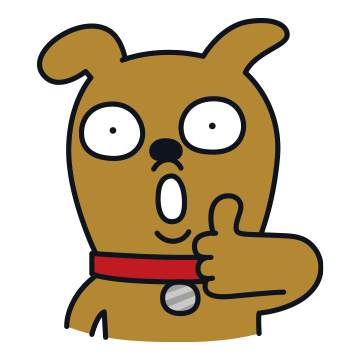
오늘은 오픈마켓인 [옥션, 지마켓 판매자 회원가입]에 대해 알아볼게요.
그런데 옥션과 G마켓/G9를 묶어서 회원가입을 하는 이유가 있습니다.
옥션, 지마켓/G9는 [ESM(Ebay Sales Manager) PLUS]라는 관리자 페이지를 공유합니다,
즉 "이베이"라는 회사가 이 마켓을 운영하기 때문에,
상품등록을 ESM PLUS라는 시스템으로 한 번에 두 마켓에 등록할 수 있습니다.
ESM(Ebay Sales Manager) PLUS는 G마켓/G9, 옥션(Sell plus)가 하나로 통합된 ‘통합 셀링 플렛폼’입니다.
그렇기 때문에 많은 분들이 옥션과 지마켓을 동시에 가입을 합니다.(일단 G9는 생략할게요)
ESM(Ebay Sales Manager)
ESM PLUS 마스터 로그인 ESM PLUS 마스터 ID 로그인 아이디/비밀번호를 입력해 주세요.
www.esmplus.com

먼저 시작하기 전에 필요서류는 [사업자등록증 파일]이 필요하며,
가급적 크롬브라우저보다는 네이버웨일이나 익스플로러에서 진행하시는 것을 추천드립니다.
이 부분은 아래에 설명 드릴게요.
먼저 오늘은 [지마켓에 판매자 회원]으로 가입을 해볼게요.
저는 상당히 까다롭게 지마켓 판매자로 회원가입을 했어요.
계좌인증오류, ESM PLUS시스템상 오류, 주소오류, 제출서류기간 지남....
등의 사유로 가입 승인까지 1주일이 넘게 걸렸습니다.
저와 같은 오류를 피하기 위해 아래 포스팅을 잘 읽어보시고 가입해주세요

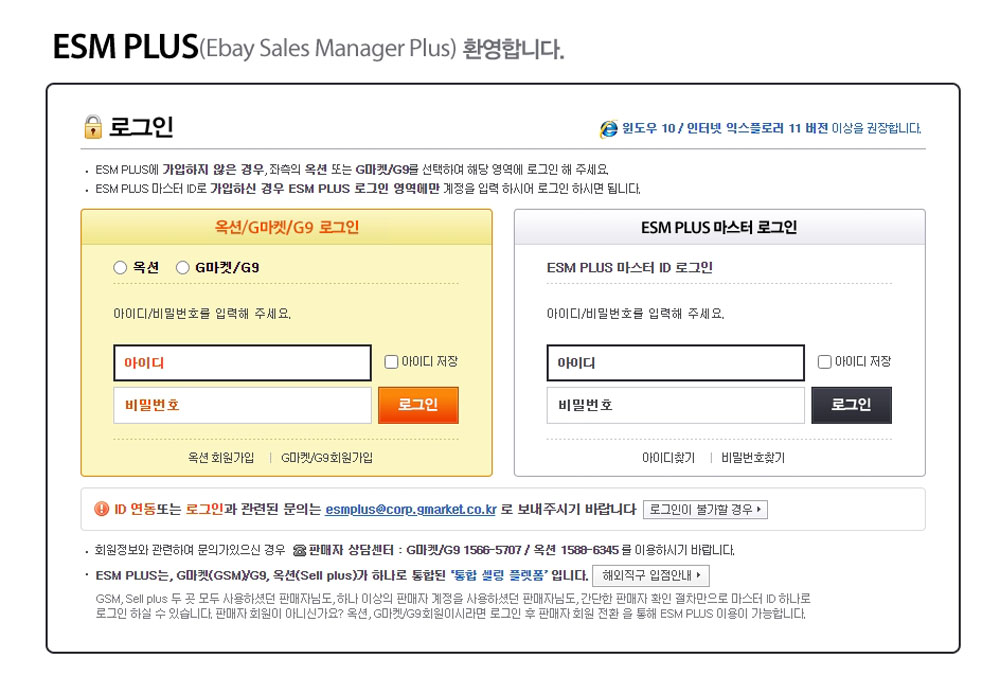
참고로 옥션은 아이디를 다섯 개 까지 만들 수 있고,
지마켓은 세 개까지 만들 수 있습니다.
(가입 후 6개월 이 자나야 함, 옥션으로부터 경고 및 제제가 없어야함)
지마켓에 판매자 회원으로 가입하는 방법을 알아볼게요.
가입하는 방법은 두 가지 인데,
위의 ESM(Ebay Sales Manager) PLUS에서 가입 할 수도 있고,
지마켓 홈페이지에서도 가입이 가능합니다.
저는 지마켓 홈페이지에서 가입하기로 했습니다.

지마켓에서도 우선 판매자로 가입을 하기 위해 또 두 가지 방법이 있습니다.
판매자회원으로 새로 가입을 하거나 이미 기존에 구매자 회원 가입되어있는 아이디를 판매자로 전환하는 방법이 있습니다.
저는 이미 지마켓에 아이디가 있지만 그냥 새로 회원가입을 하려합니다.
필요서류
아래는 지마켓 뿐만 아니라 타 오픈마켓에 판매자로 가입할 때 거의 공통적으로 필요한 서류입니다.
1. 사업자 등록증
2. 통신판매 신고증
3. 인감증명서(3개월 안에 발급받은 것, 주민번호 뒷자리 중 맨 앞자리를 제외하고 안보이게 마킹 할 것)
4. 거래통장 사본
5. 신분증 사본(주민번호 뒷자리 중 맨 앞자리를 제외하고 안보이게 마킹 할 것)
위 서류가 모두 필요한 것이 아니며 마켓마다 다르지만 보통 위의 서류만 있다면 어떤 마켓이라도 모두 가입이 가능합니다.
마켓별로 서류를 팩스로 보내야하는 곳과 이메일로 보내도 되는 곳이 있으며,
제출서류를 까다롭게 보는 곳도 있습니다.
예로 저는 옥션에 판매자 회원으로 가입할 때 인감증명서의 주민번호 뒷자리를 모두 가려서 보냈는데, 다시 보내라고 문자왔어요.
그 이유는 주민번호 뒷자리를 모두 가리지 말고 맨 앞의 한 자리는 보이게 하랍니다.
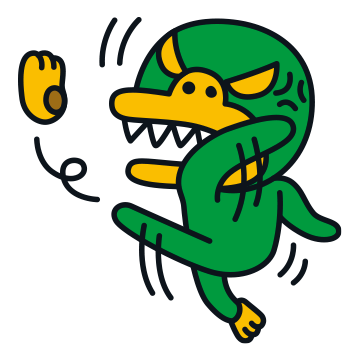
오픈마켓 판매자 회원가입 절차
오픈마켓 판매자 회원가입 절차는 보통 아래와 같습니다.
1. 온라인 회원가입/전환을 한다.
2. 증빙서류(사업자등록증, 통신판매 신고증)업로드 제출한다.
3. 관리자 승인을 기다린다.
4. 승인이 떨어지면 판매자로 최종가입이 완료된다.
NICE평가정보에 실명확인
제일먼저 오픈마켓에 판매자로 회원가입하기 전에[NICE평가정보에 실명확인]을 먼저 한 번 해 놓으시는 것이 속 편하실 것입니다.
가입도중 에러나는 부분이 많이 있습니다.
그러니 가입전 NICE평가정보에 실명확인을 먼저 진행합시다.

NICE평가정보에 실명확인 방법
팩스로 하는 방법도 있다고 하는데, 저는 이메일로 진행했어요.
nice 신용신용평가정보 고객센터 이메일 주소 : credit@nice.co.kr
이리로 사업자 등록증 첨부해서 메일을 한 통 보내셔요.
메일제목은 “법인실명 등록요청”이라고 저는 적었는데, 인증오류라고 적으셔도됩니다.
메일내용은 “오픈마켓 판매자회원으로 가입하려는데, 인증확인 좀 부탁드립니다.
상호명:OOO, 연락처 : 전화번호” 이렇게 저는 보냈어요.
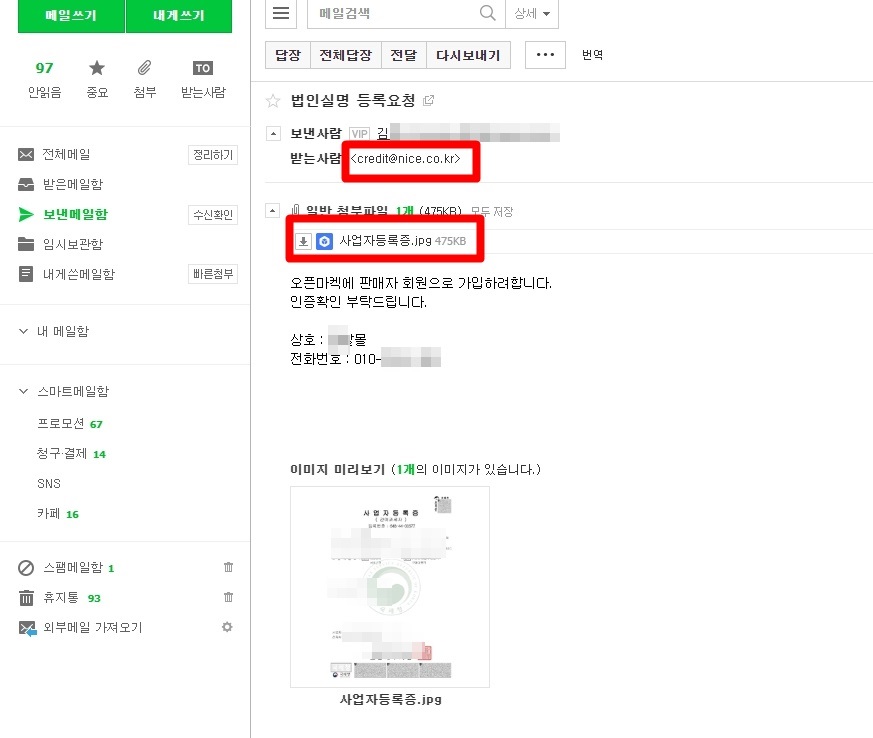
바로 되는 것은 아니고 약 1시간 정도 기다려주세요.
전화로 하셔도됩니다.
지마켓 판매자회원 가입절차
서론이 좀 길었는데, 본격적으로 지마켓에 판매자 회원으로 가입해볼게요.
필요서류 : 사업자등록증, 통신판매신고증(팩스로 보냄)
이것만 있으면 되는데, 간혹 계좌가 오류 나서 본인명의의 다른 계좌로 변경 할 분들은
계좌를 다른 계좌로 변경시 : 변경할 통장사본, 신분증 사본 포함
이것도 함께 보내야합니다.
지마켓 팩스번호 02-589-8845
가입 순서
저는 구매자 아이디가 있지만 지마켓에 새로 가입을 할 것이라 회원가입을 다시 먼저 해주기로 했습니다.
“사업자등록증”과 통신판매업신고증“을 미리 준비해 펴 놓고 보시면 편합니다.
지마켓 홈페이지 우측 상단에 [회원가입]을 클릭해주세요.
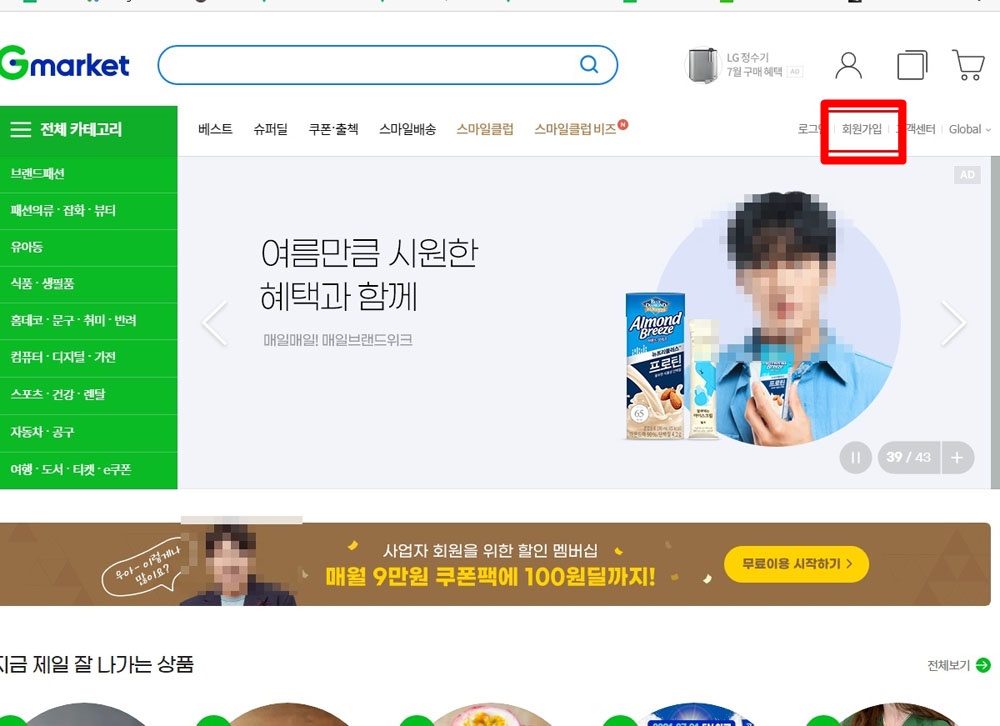
우측 하단에 [판매회원 가입하기]를 클릭해주세요.
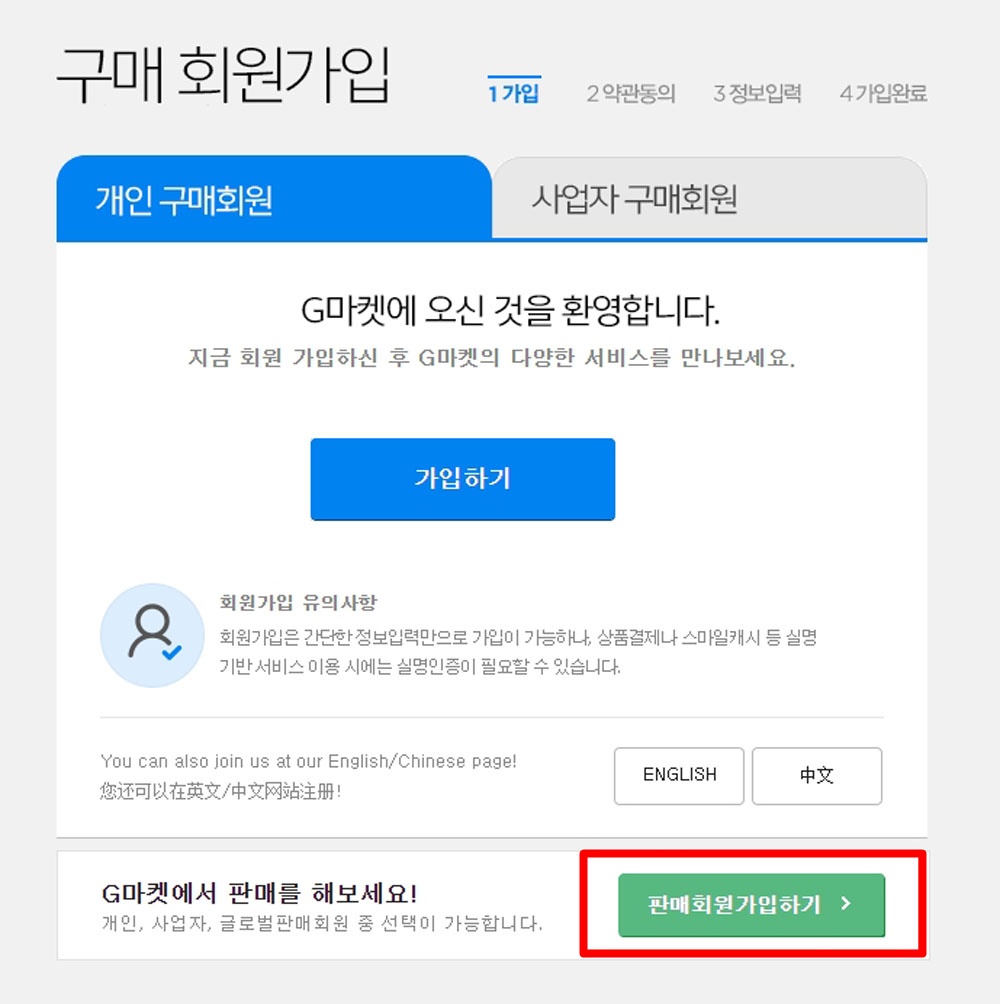
[개인판매회원]과 [사업자판매회원]으로 나누어집니다.
[개인판매회원]은 사업자 등록증이 없는 분들이 가입한 후 상품을 판매할 수가 있는 곳이고,
[사업자판매회원]은 사업자 등록증이 있는 분들이 가입하는 곳입니다.
즉, [개인판매회원]은 사업자 등록증이 없이도 판매가 가능하다는 말인데,
주의하셔야 할 것은 [개인판매회원]이라도 6개월 기준 매출 합산 판매금액이 1,200만 원 이상인 경우 [사업자판매회원]으로 전환해야합니다.
그러니 미리 [사업자판매회원]으로 미리 가입하는 것이 좋겠지요.

저는 과거에 만들어둔 아이디가 있지만 전환을 하지 않고 그냥 신규로 [사업자판매회원]으로 가입을 해볼게요.
[사업자판매회원]탭을 클릭하고 아래 자신의 “사업자 번호”를 입력한 후 아래 [인증]을 클릭해주세요.
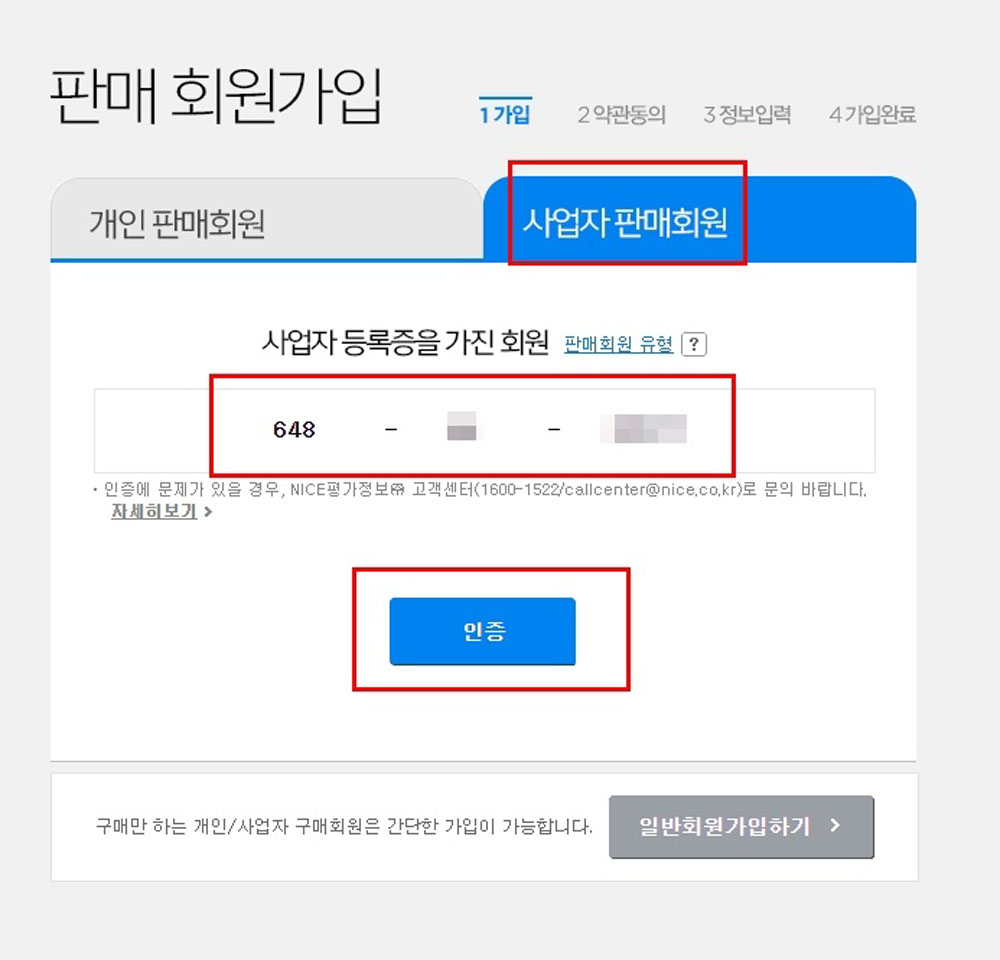
만일 인증에 문제가 생기면 [NICE평가정보]에 전화해서 해결하셔야합니다.
▶ NICE평가정보 고객센터 : 구매회원 문의(02-3771-1011), 판매회원 문의(1600-1522)
만일 이 단계에서 인증이 안 된다면 우리는 판매회원이니 1600-1522로 전화하시면 됩니다.

그 다음 약관동의 화면이 나오는데, [전체동의]에 체크하고 아래에 [확인]을 클릭해주세요.
그런데 선택항목에 [G9구매회원 약관 동의]라는 것이 있습니다.
나중에 “G9”에서도 판매를 할 경우가 생길 것 같아 여기에도 체크를 해주었어요.
G9에 대해서는 나중에 시간이 되면 따로 포스팅을 하도록 하겠습니다.
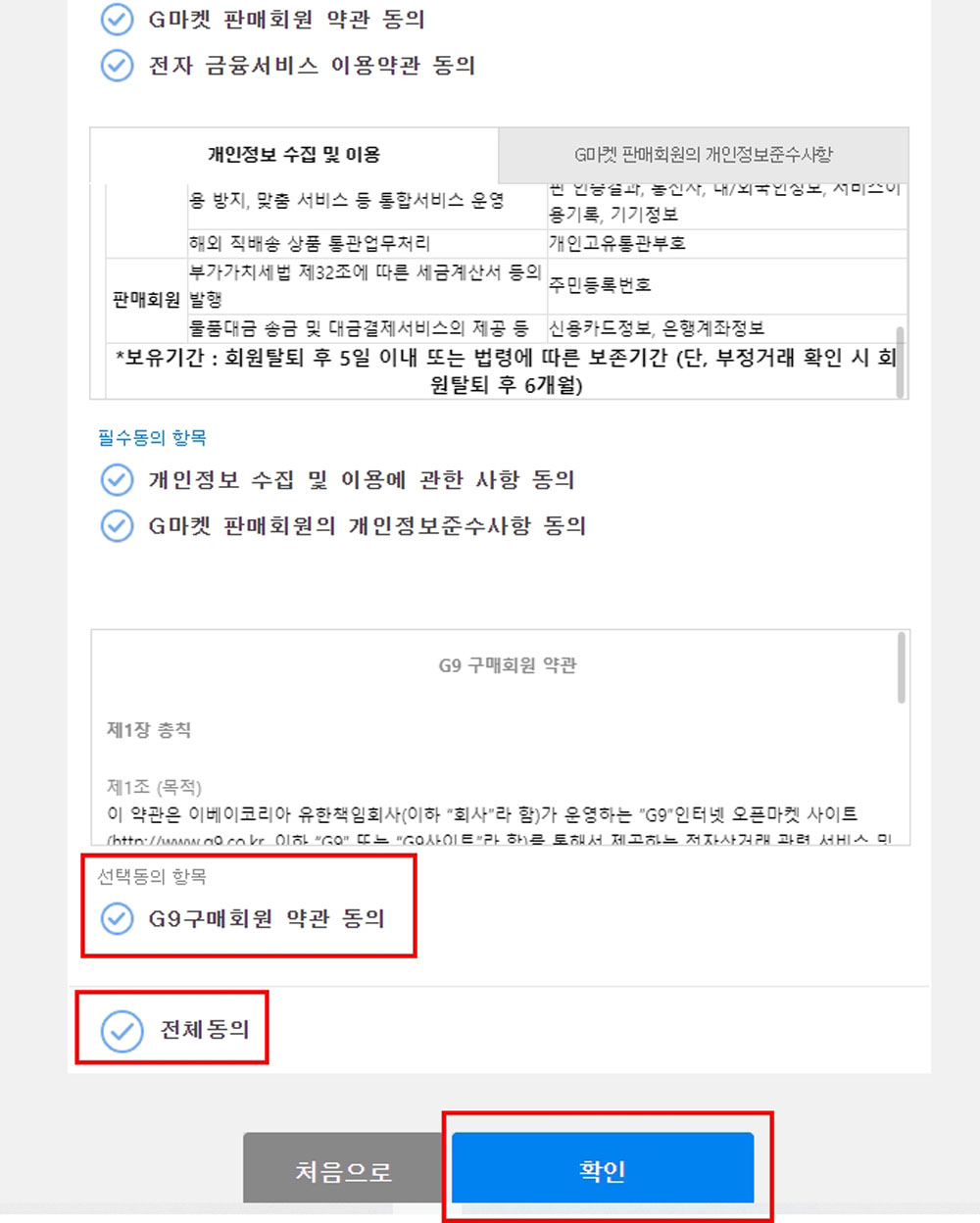
제출서류를 팩스로 보내라고 나옵니다.
팩스번호는 02-589-8845입니다.
그럼 제출서류는 어떤 것을 보내야 할까요.
먼저 [개인판매회원]은 서류제출이 필요가 없습니다.
하지만 위에서 언급했듯이 나중에 매출이 늘어나면 [사업자판매회원]으로 전환해야합니다.

[사업자판매회원]일 경우 제출서류는
“사업자등록증”, “통신판매신고증” 두 개를 02-589-8845 팩스로 보내시면 됩니다.

[정보입력]란을 빠짐없이 기입하고 아래 [확인]을 클릭해주세요.
사업자등록증 번호, 통신판매업 법호, 통장계좌번호 등이 필요합니다.
그런데 입력항목 중에 “G통장 비밀번호 입력”이라고 나온 곳이 있습니다.
“G통장”이란 G마켓 전용 사이버머니 계좌이입니다.
일반 비밀번호와 동일한 번호로 사용 할 수 없습니다.
“G통장”에 대해 잠시 부연 설명을 드리자면 우리가 물건을 지마켓에서 판매하다보면 지마켓에 적립금이 쌓이는 경우가 있습니다.
예를 들어 반품에서 발행하는 나도 모르는 돈들이 쌓여 있을 수도 있습니다.
혹시 이런 적립금이 있다면 이것을 출금 할 때 쓰는 통장이 바로 G통장“입니다.
그냥 기존비밀번호와 다르게 설정해주세요.
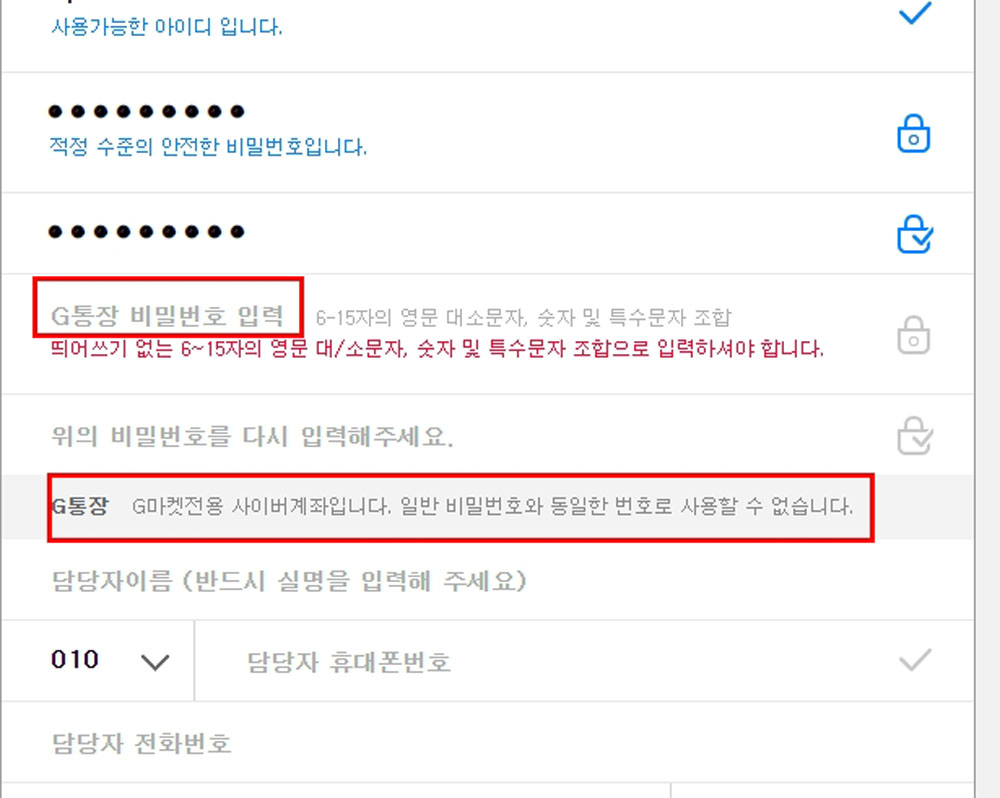
팩스번호는 제가 집에 팩스가 없어 지난시간에 포스팅을 한 [모바일팩스]만들기 에서 얻은 저의 팩스번호를 입력해 주었어요.
그리고 보낸 자신의 팩스번호를 기록해두세요.
나중에 전화로 문의할 때 보낸 팩스번호를 묻더라구요.
모바일 팩스를 만들어 팩스 보내는 방법은 아래 포스팅을 참고해주세요.
EP41 모바일팩스 사용법
오늘은 모바일팩스 사용법에 대해 알아볼게요. 뜬금없이 팩스는 왜 다루냐고요? 일상생활에서 보험서류를 팩스로 보내야 한다거나 팩스로 문서를 받아 볼일이 생길 것입니다. 그리고 우리는 온
luckydaddy.tistory.com
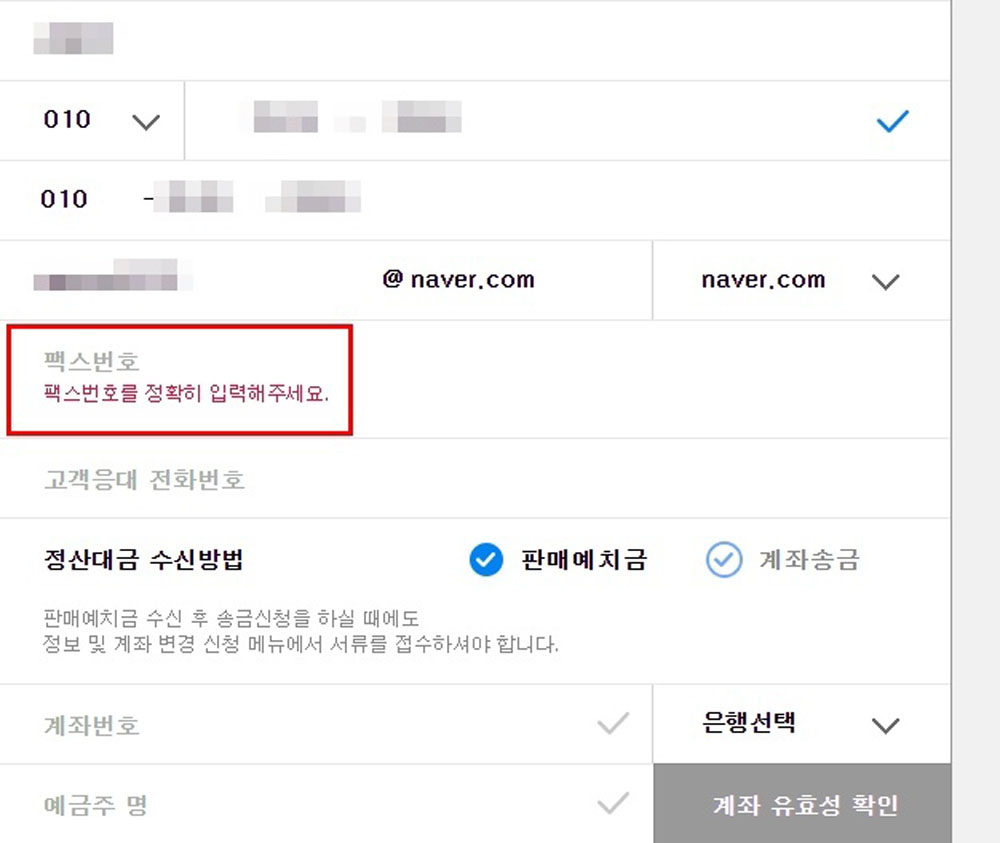
[정산대금 수신방법]에는 두 가지로 나누어집니다.
“판매예치금”과 “계좌송금”이 있는데,
주의하셔야 할 것은 “판매예치금”으로 체크를 해 두시면 물건이 팔리고 정산기간이 지나도 나의 통장에 돈이 안 들어옵니다.
그 돈을 G마켓에서 예치금으로 적립을 시켜줍니다.
즉, 이곳에 체크를 하게 되면 “왜 돈이 내 계좌에 안 들어오지!” 라고 의구심을 가질 수 있습니다.

물론 계좌로 환급을 받을 수 있습니다.
그래서 저는 저는 “계좌송금”에 체크를 했어요.
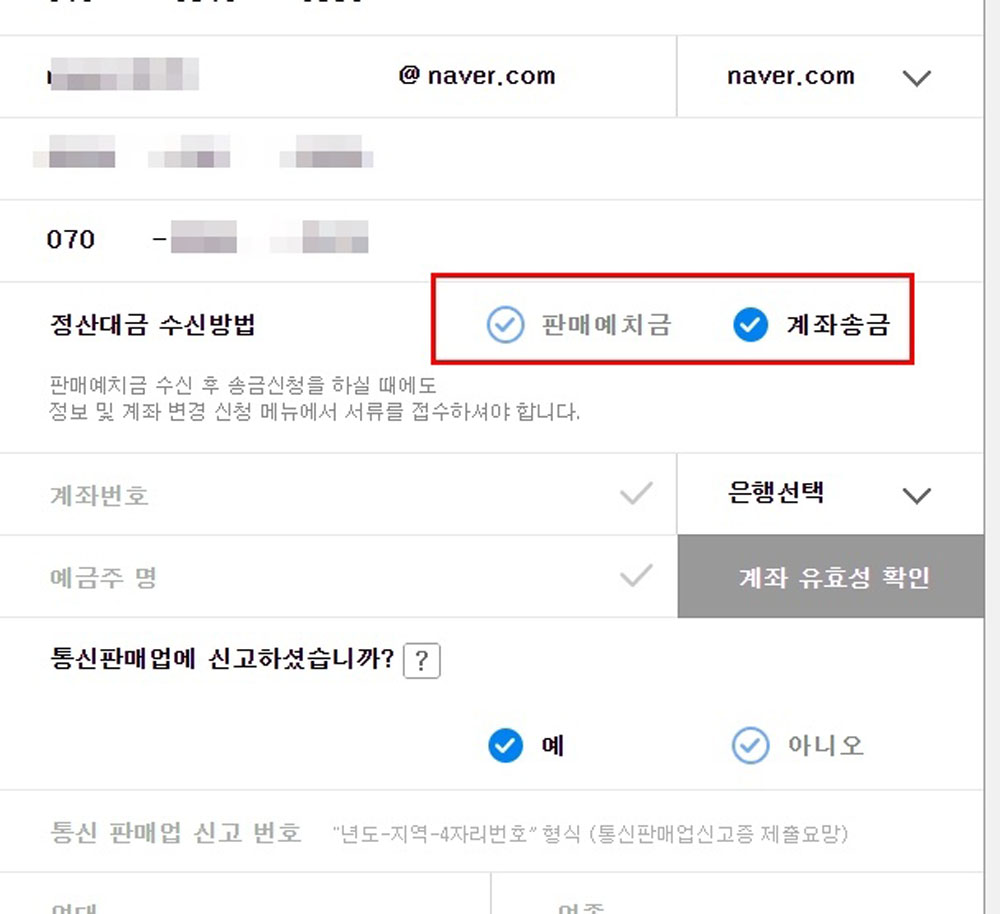
그 다음이 계좌등록 부분인데,
저는 계속 이 부분에서 에러가 자꾸 떴어요.
계좌번호와 예금주명을 입력하고 [계좌유효성확인]을 클릭하니 분명 내 계좌에 내가 예금주인데 예금주와 계좌정보가 일치하지 않는다고 계속 에러가 났어요.
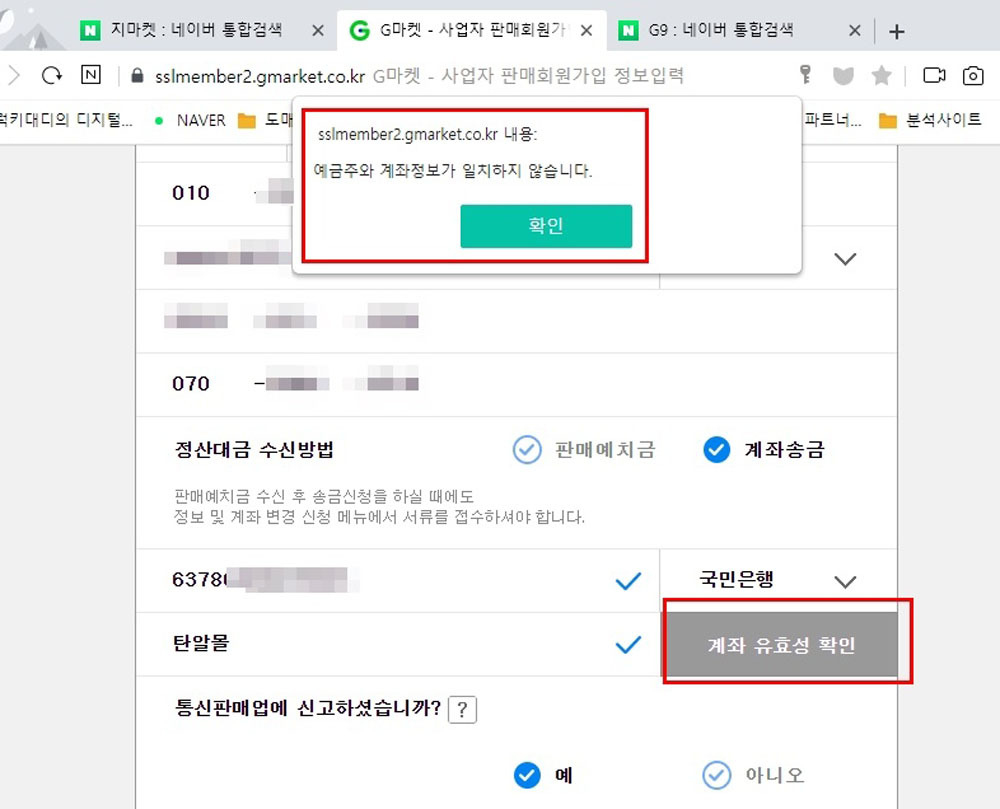
저처럼 계좌 에러나는 분들은 대처방법을 알려드릴게요.
에러 안 나는 분들은 이 부분은 패스해주세요.
1. 에러나는 계좌의 은행에 직접 유선 상으로 계좌가 이상이 있는지 문의 확인.
2. 이상이 없다면 계좌등록하는 곳에 에러나는 사업자계좌 말고 개인용도로 사용하고 있는 다른 계좌(본인 명의 아무 계좌)를 입력해 [계좌유효성확인]을 체크해서 이 부분은 일단 넘어간다.
그리고 하단의 회원가입 란의 항목을 모두 채우고 회원가입을 완료한다.
3. 사업자등록증, 통신판매신고증 두 개를 02-589-8845 팩스로 보내야하는데,
추가로 자신이 실제로 사용하고자하는 계좌(통장)사본과 신분증 사본(주만번호 뒷자리 중 맨 앞자리를 제외한 나머지 숫자는 마킹 할 것)을 함께 첨부해 지마켓 판매자 고객센터에 팩스로 보낸다.
주의: 자신의 팩스번호를 물러볼 것이니 자신의 모바일 팩스번호를 메모해 둔다.
4. 1566-5707(지마켓 판매자고객센터)로 전화해서 서류를 보냈는데, 계좌를 팩스로 첨부한 계좌로 바꿔달라고 한다.
5. 접수 끝.
계좌부분이 해결 되었다고 가정하고 그 다음 항목으로 넘어갈게요.

[G마켓지원 할인동의]항목이 있는데,
G마켓 지원 할인 프로그램이란 판매자가 상품의 정상 판매가격에 구매자에게 제공하는 상품 할인액에 따라 카테고리 별 서비스이용료 범위 내의 서비스이용료 할인을 적용하여 판매자의 서비스이용료 부담을 낮추는 동시에 구매자에게는 더욱 저렴한 가격의 상품을 판매하도록 하는 거래 활성화 프로그램입니다.
G마켓 지원 할인 프로그램에 참여하시게 되면, 해당 판매자가 등록하신 모든 상품은 G마켓사이트 및 가격비교사이트에서 G마켓 지원 할인 프로그램 적용 대상이 됩니다.
그러나 동의하지 않으실 경우 해당 판매자가 등록하신 모든 상품은 G마켓 지원 할인 프로그램 적용 대상에서 제외되며,
판매자가 등록하신 판매가격 또는 판매자가 부담하시는 할인만 적용되어 판매가 됩니다.
여기에 체크를 하고

[제휴채널 프로모션 대행서비스 동의여부]항목이 있는데, 여기에 반드시 체크를 해주세요.
이것은 제휴채널 프로모션 대행서비스에 동의하고, 상품등록 시, 포털가격비교 사이트에 노출 동의한 경우,
가격비교 사이트를 통한 주문 발생시 판매가의 2%가 서비스 이용료로 부과됩니다.
간단히 설명해 네이버 스마트스토어 또한 쇼핑 연동수수료가 2%를 가져갑니다.
그 대신 노출이 되게 해주고 있죠!
G마켓에서도 2%의 수수료를 가져가는 대신에 내 상품이 포털가격비교 사이트에 노출이 되도록 해 줍니다.
내 수익금에서 2%를 빼기는 것 같아 아깝다고 생각하시면 체크를 해제하시면 되는데,
그렇게 되면 아마 노출이 잘 안 돼 물건이 잘 안 팔릴지도 모릅니다.
한 가지 팁은 그냥 2% 떼 주고 나중에 상품등록 할 때 판매가격에서 2%를 더 높게 책정해서 파는 방법을 쓰셔도 됩니다.

그 다음 [간이과세자 여부]는 자신에게 맞는 과세 유형에 체크해주세요.
대부분 간이과세자겠죠.
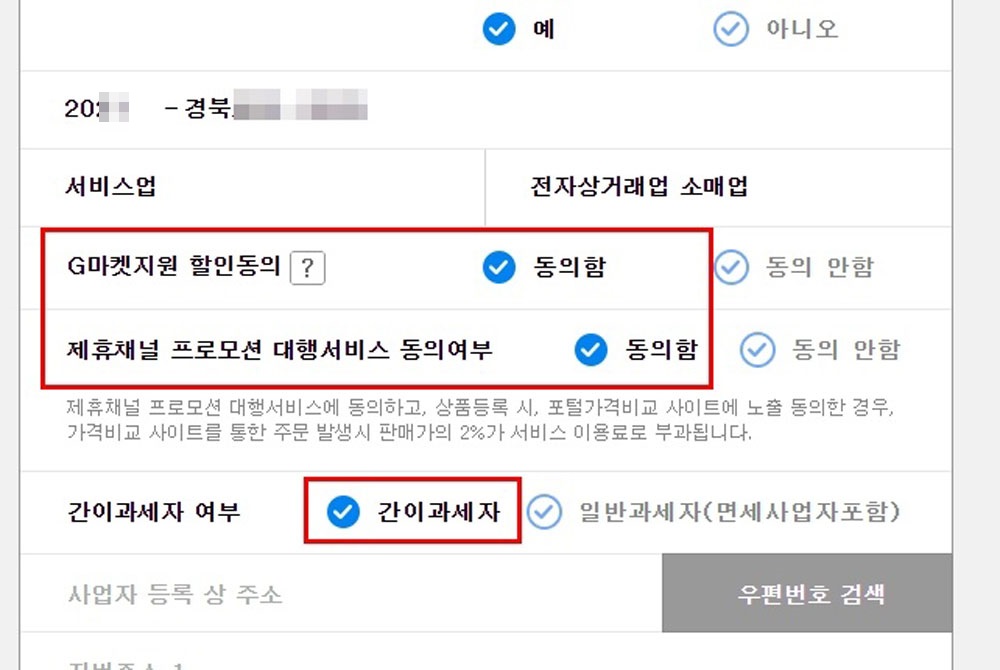
그 다음 자신의 쇼핑몰 이름을 정해주세요.
저는 스마트스토어 명과 같게 지었어요.
그리고 자신의 마트 URL주소가 될 마지막 뒷부분을 정해주세요.
그 아래 간단하게 마켓설명이나, 인사말 정도 적어주시고 [확인]을 클릭해주세요.
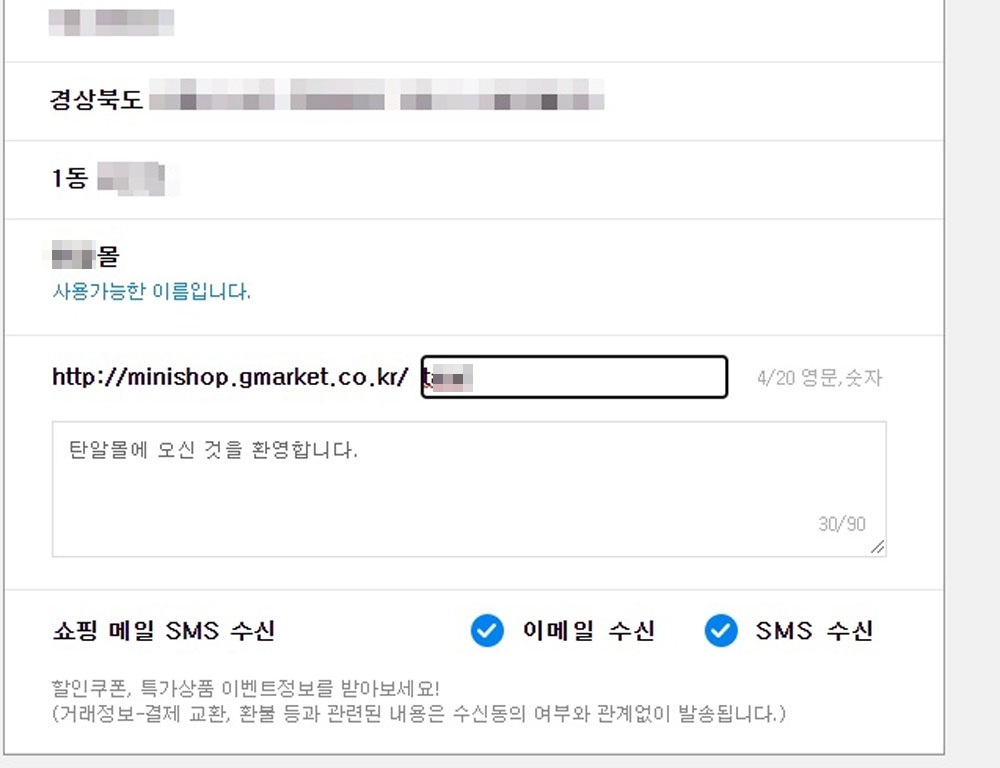
사업자등록증, 통신판매 신고증을 팩스로 보내달라고 합니다.
계좌 에러나서 바꾸실 분들은 여기에 추가로 바꿀 통장사본, 신분증사본도 함께 첨부하시면 됩니다.
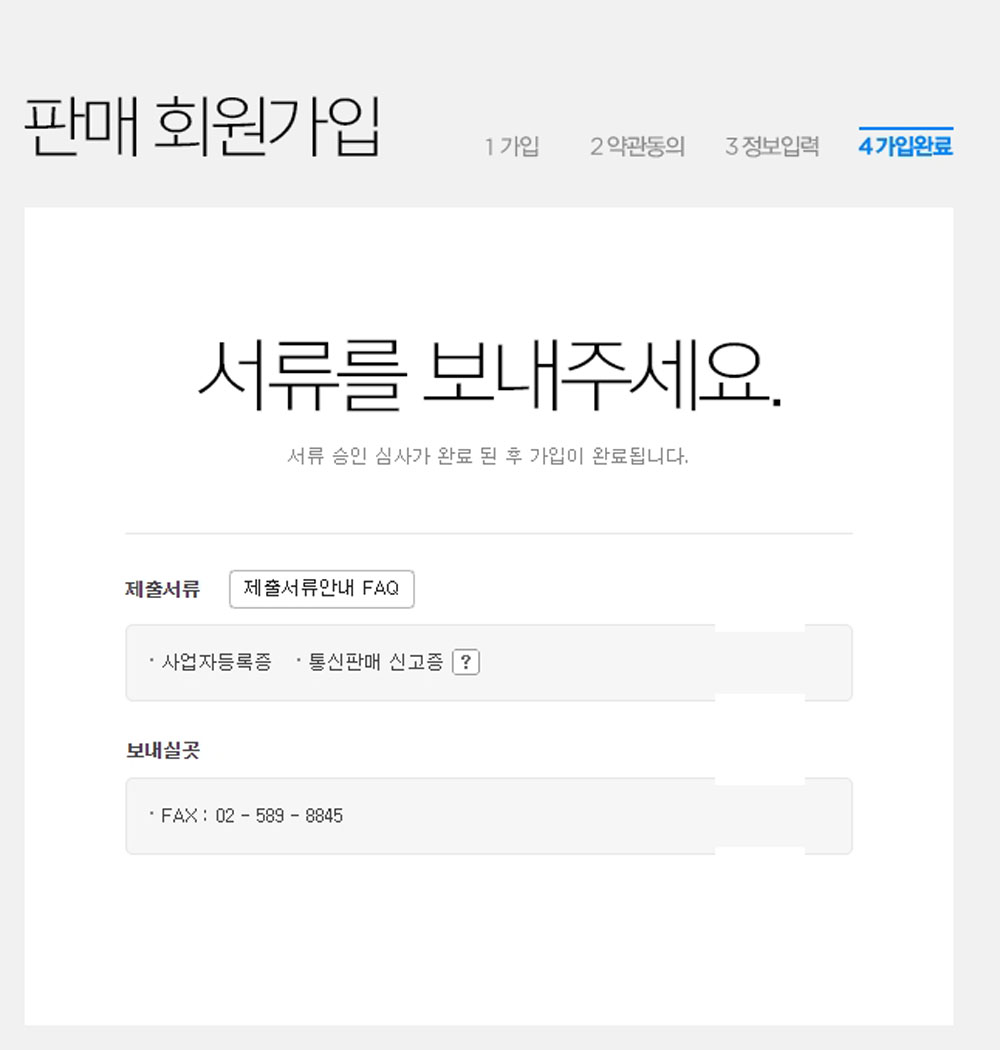
[지마켓 판매자 고객센터 팩스번호 : 02-589-8845]
팩스를 보내고 지마켓 판매자 고객센터 1566-5707번으로 바로 전화를 해서 팩스 보냈다고 이야기하셔야합니다.
그럼 보낸 팩스번호를 묻는데, 나의 모바일 팩스번호를 가르쳐주면 됩니다.
저는 바로 가입승인이 되었어요.
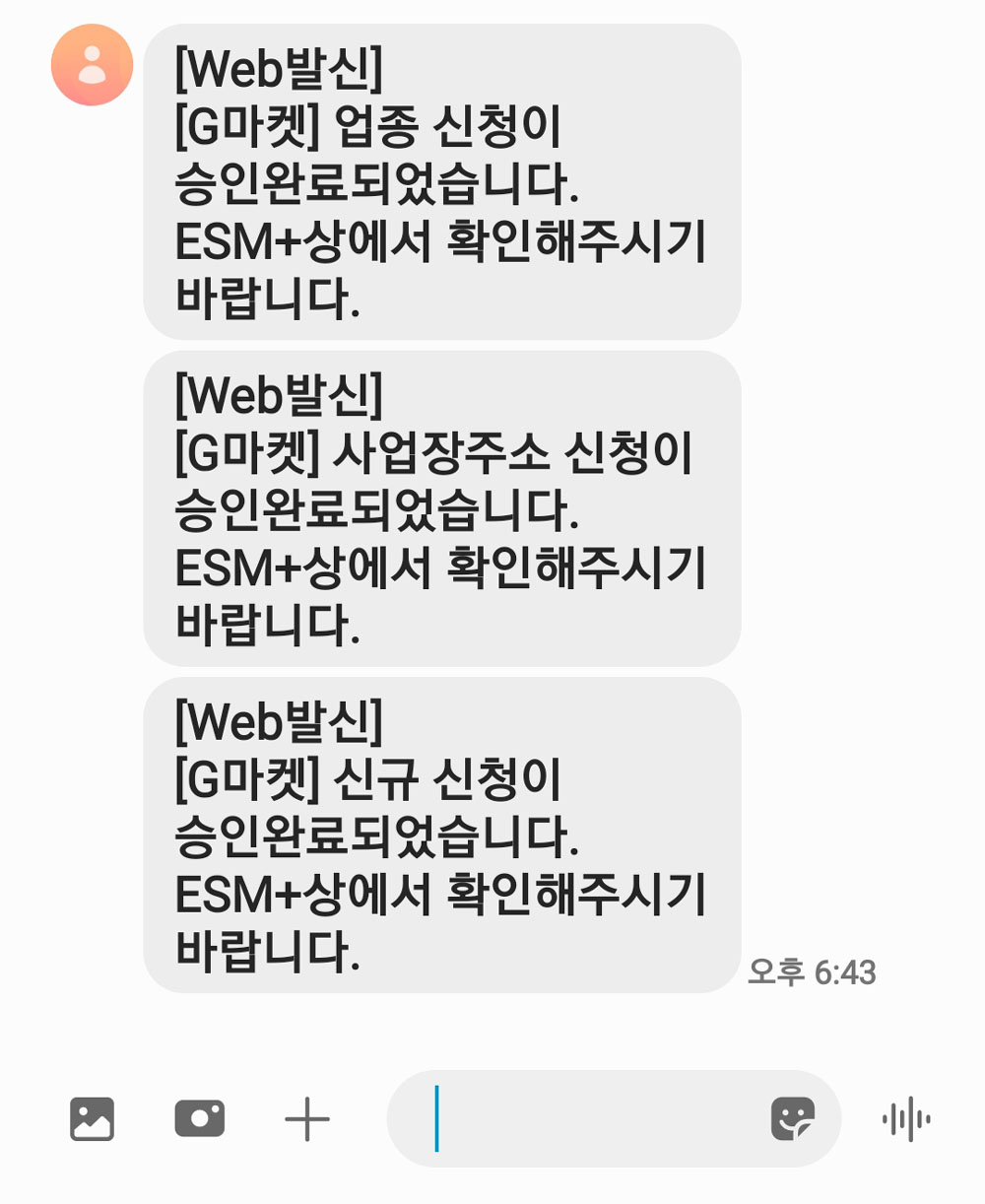
고객확인제도 정보입력
그 다음에 하셔야할 절차가 [고객확인제도 정보입력]입니다.
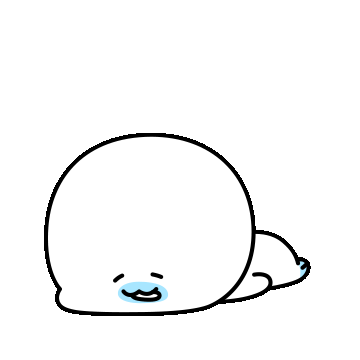
ESM(Ebay Sales Manager) PLUS에 접속해주세요.
ESM(Ebay Sales Manager)
ESM PLUS 마스터 로그인 ESM PLUS 마스터 ID 로그인 아이디/비밀번호를 입력해 주세요.
www.esmplus.com
참고로 우측에 있는 [ESM PLUS 마스터 로그인 아이디와 비번]에 대해 간략히 설명드릴게요.
보통 잘 사용은 안하는데,
서두에서 설명했듯이, 지마켓은 아이디를 3개, 옥션은 아이디를 5개 까지 만들 수 있다고 했습니다.
그럼 아이디가 많아진다는 이야기가 되는데, 굳이 이 많은 아이디를 다 외울 필요없이 마스터 아이디 하나만 만들어 놓으면 어느 아이디 계정이라도 여기서 마스터 아이디로 접속이 가능한 기능입니다.
마스터아이디도 절차대로 생성해주세요.

G마켓에 체크를 하고 아이디와
비번을 입력 후 로그인을 해주세요.
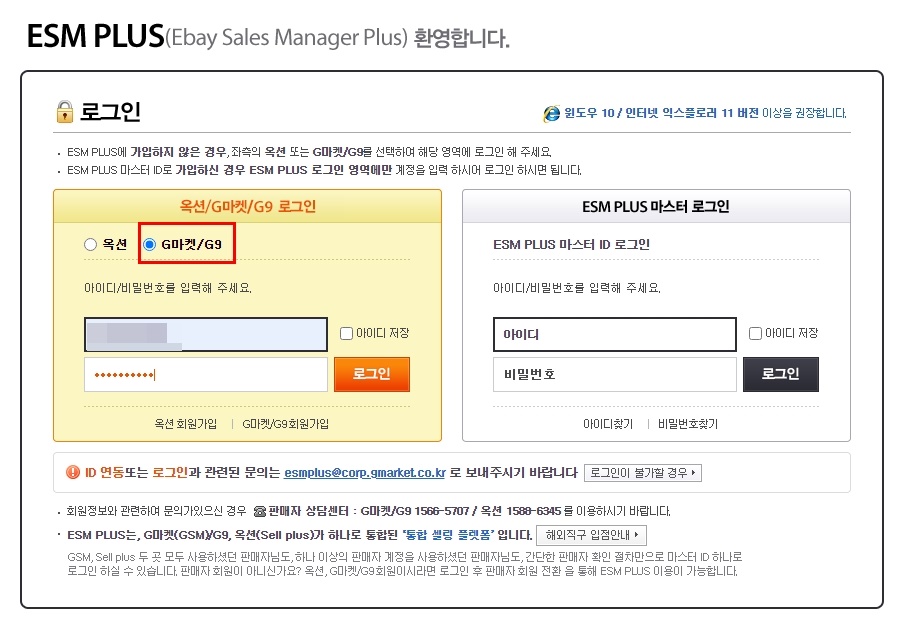
“고객확인제도 정보입력”하라고 나옵니다.
고객확인제도는 또다시 정보입력 후 “승인완료” 되어야 정산대금 출금이 가능합니다.
저는 이 단계에서도 상당히 애를 많이 먹었습니다.
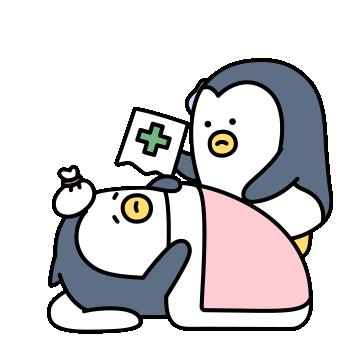
우측의 [상태 조회/입력]을 클릭해주세요.
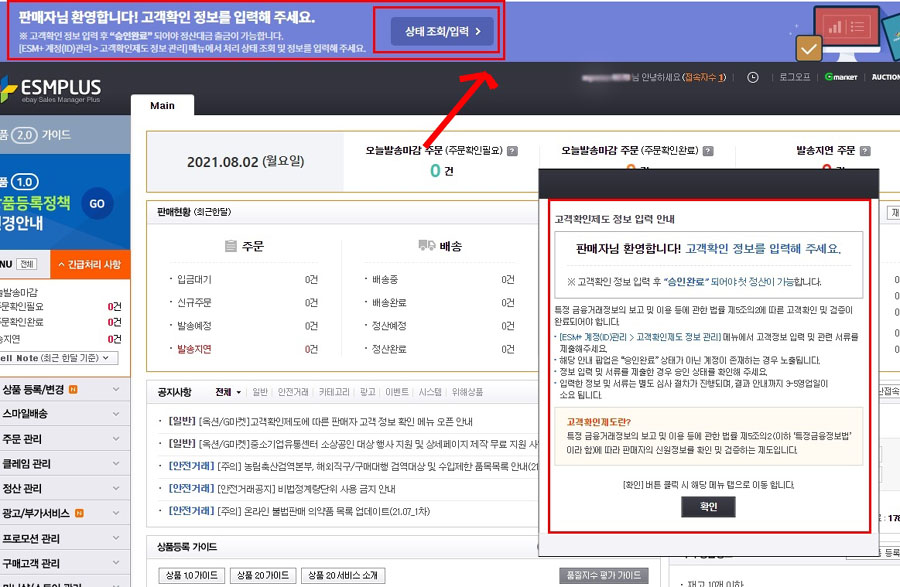
[정보입력/수정]을 클릭해주세요
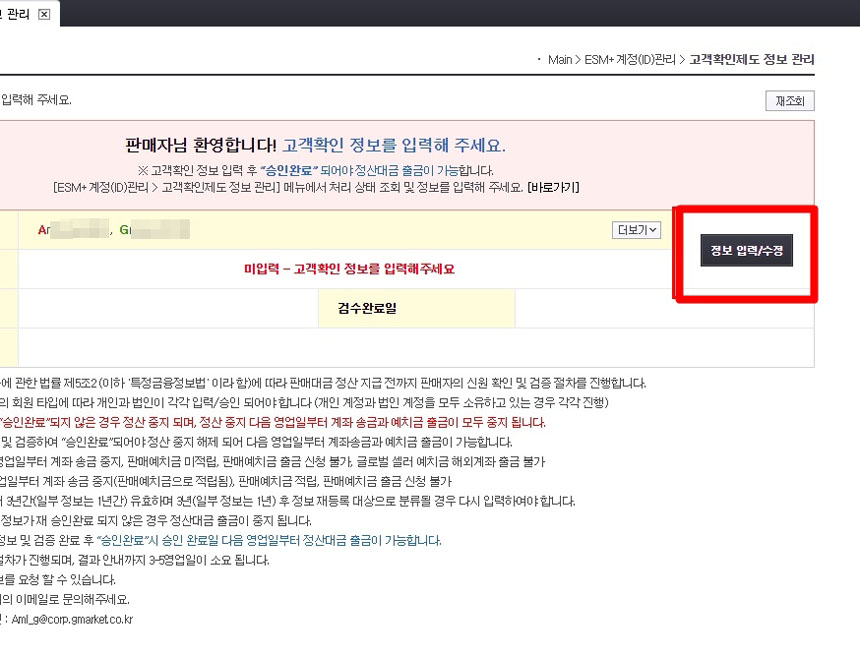
사업자 등록상의 이름을 적고 [휴대폰 보인인증]을 클릭해주세요.
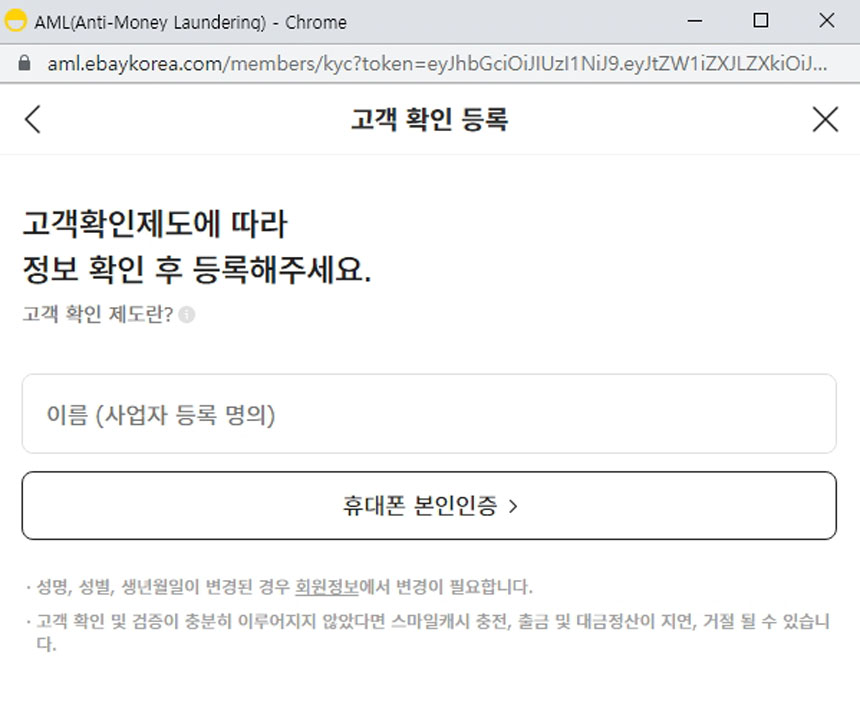
PASS로 인증하기 또는 문자(SMS)로 인중 중에 선택해서 인증을 해주세요.
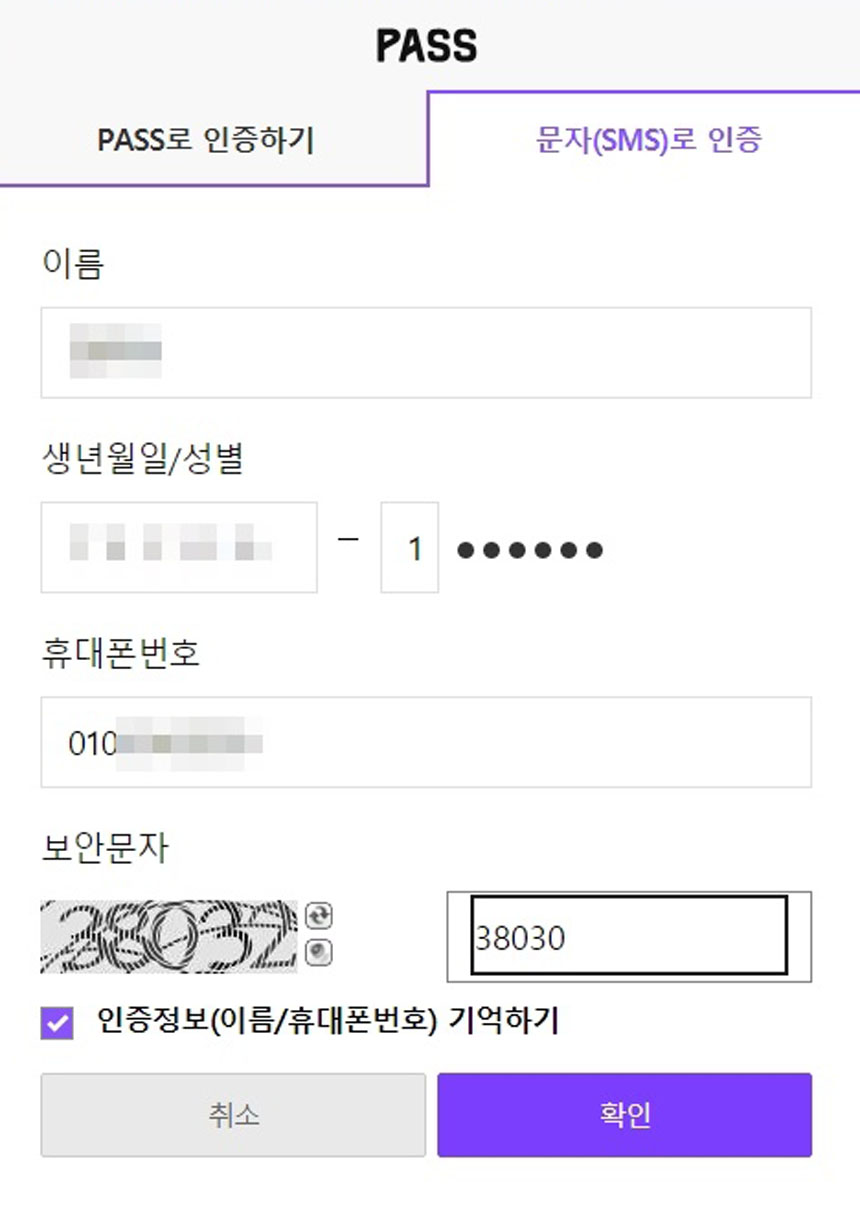
개인정보수집에 동의에 체크하고 [계좌인증하기]를 클릭해주세요.
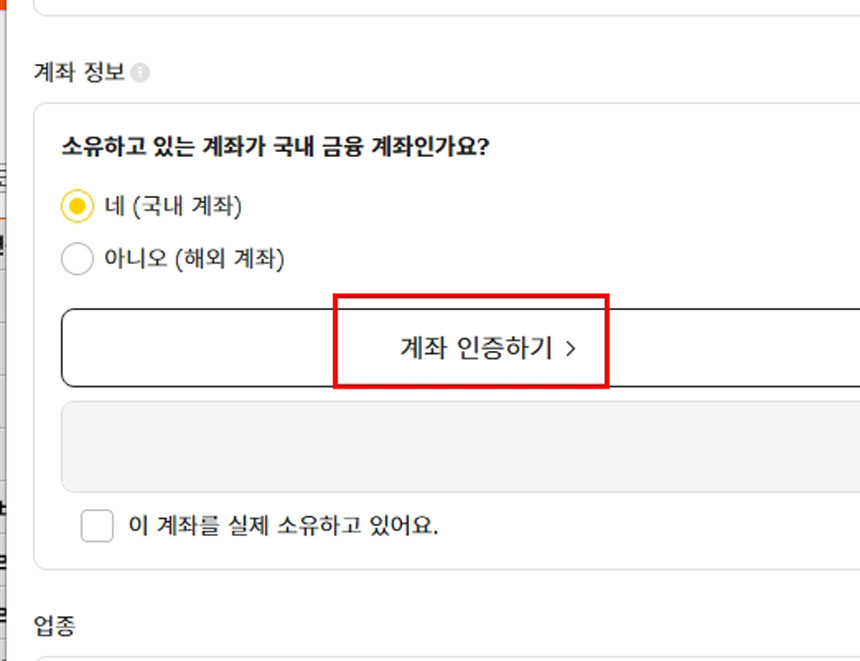
그런데 저는 또 [계좌인증하기]하기에서 계속 오류가 났어요.
지마켓 고객센터에 문의를 하니 EMS Plus 시스템상에 오류가 났다고,
며칠 후에 시스템 복구해준다네요..
아놔! 내가 잘못한 게 아니고 그쪽 시스템 상에서 문제가 있으면 공지를 하나 올려두었으면 좋았을 것을,
되지도 않는 것을 계속 반복하고 있었네요.
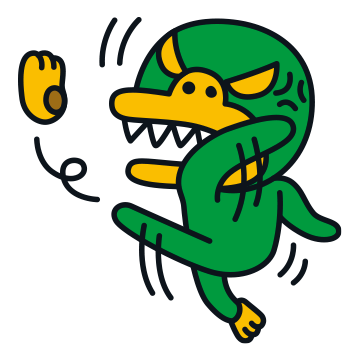
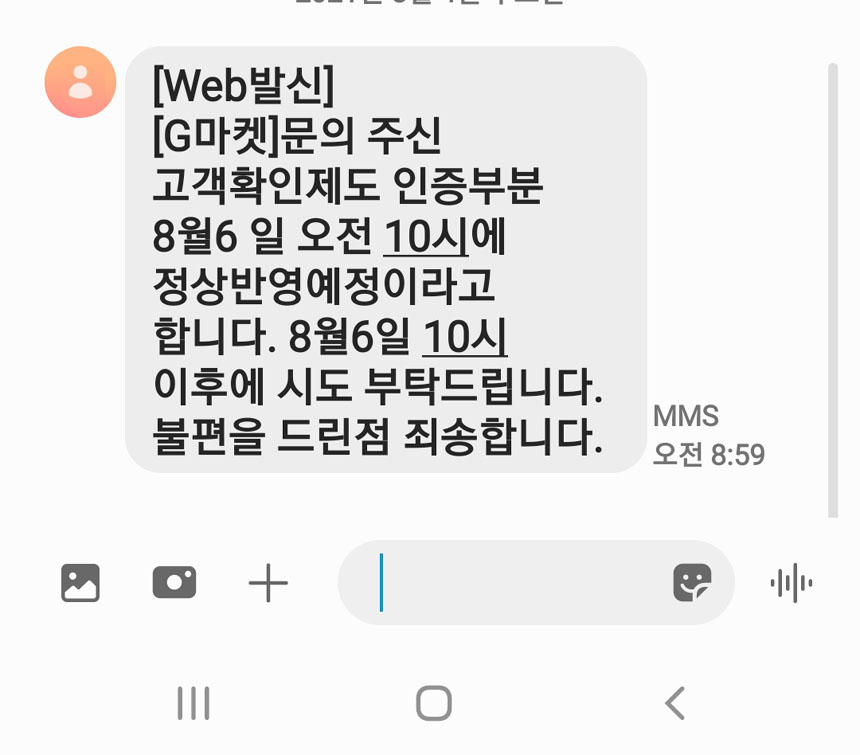
며칠을 기다리다 시스템 복구일에 다시 위 순서대로 진행을 했어요.
아래 사업자등록증 파일을 업로드 해준 후 아래 [등록하기]를 클릭해주세요.

그랬더니 이젠 접수가 잘 되었고 [심사중]이라고 나오며 3~5일이 소요된다고 합니다.
또 며칠을 기다려야 합니다.
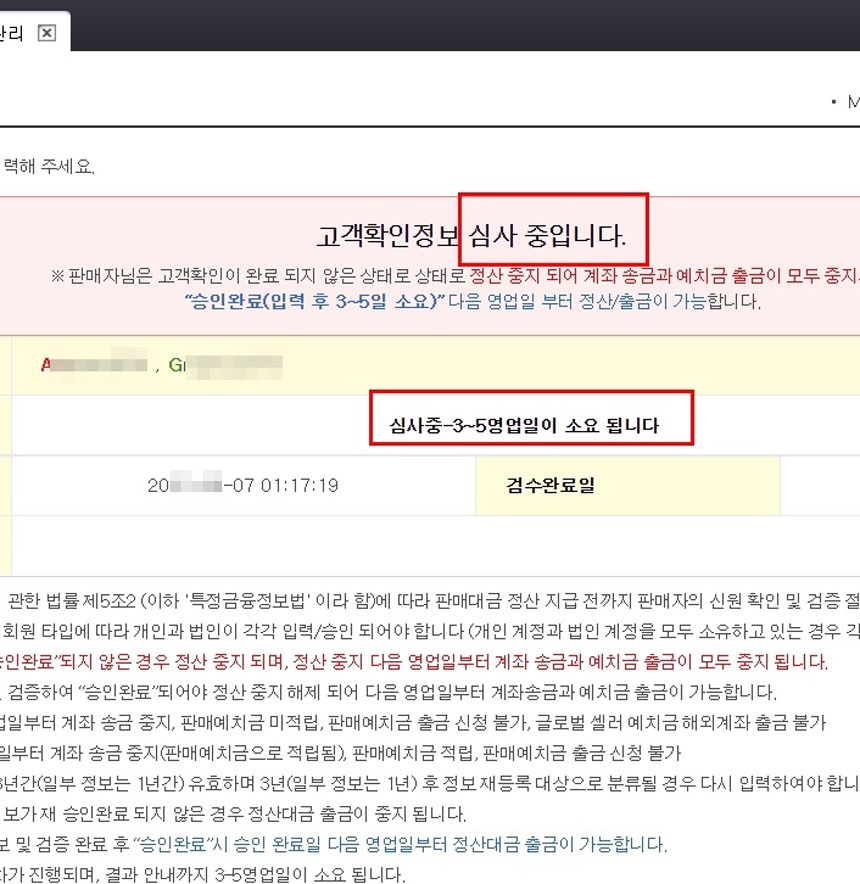
그런데 2틀 후 반려가 되어 [승인보류]판정이 났습니다.

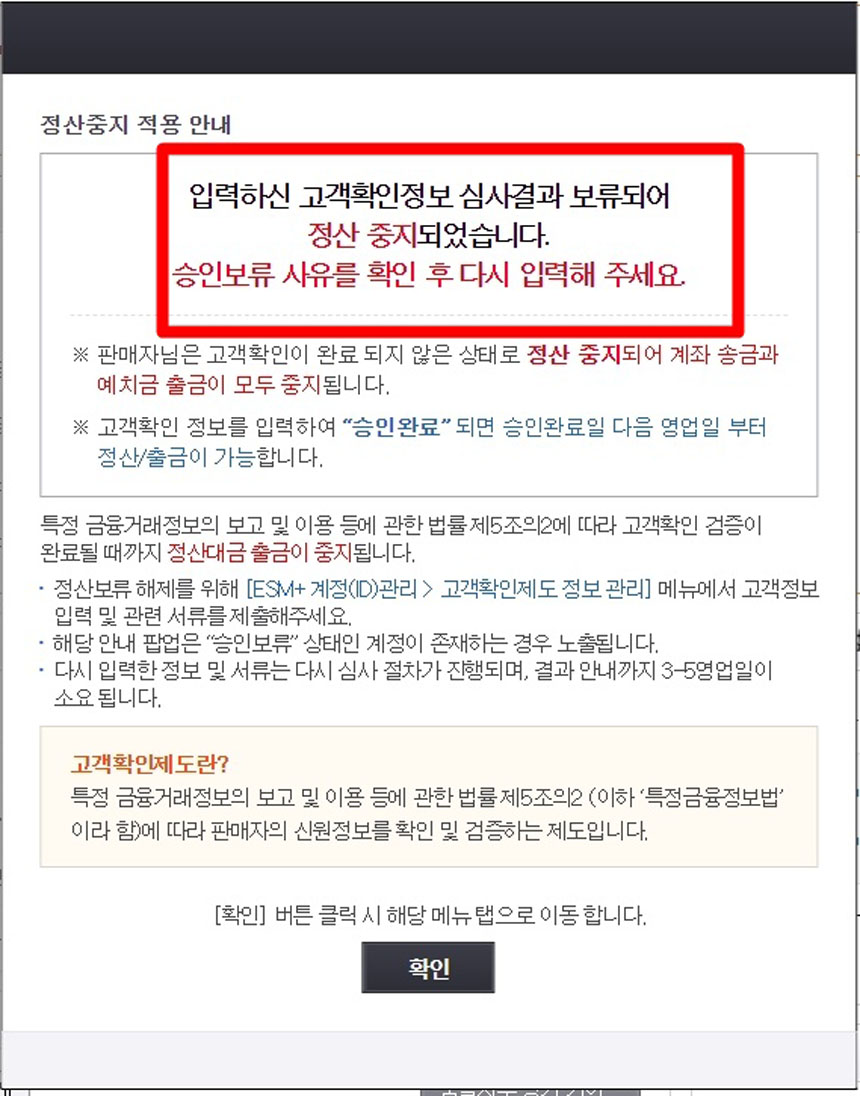
반려사유는 [주소가 안보이며, 3개월 이내 발급한 사업자 등록증을 업로드 해달랍니다]
참! 승인한번 받기 힘드네요.
[정보입력 수정]을 클릭해주세요.
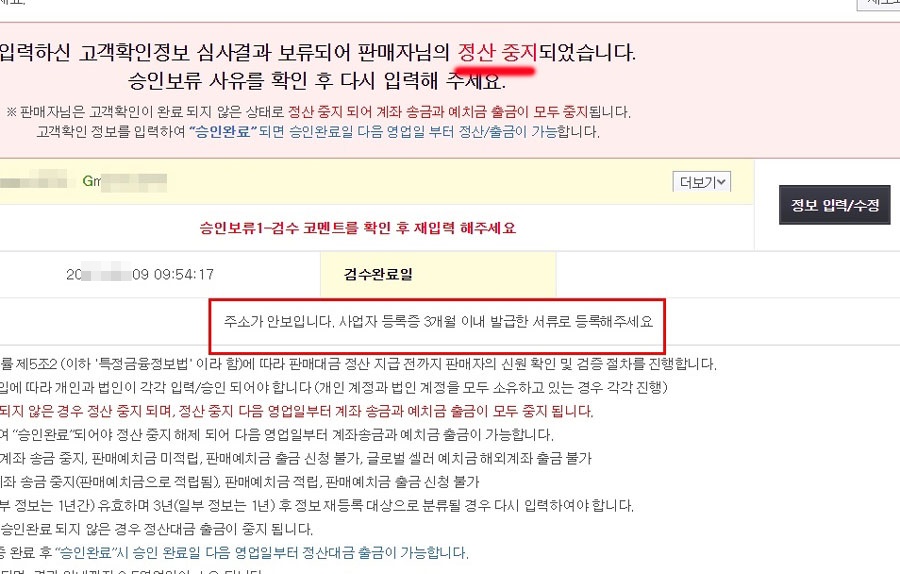
주소부분에 보니까 마지막에 특수기호가 들어가 있습니다.
몇 번을 [주소변경]을 눌러 재대로 수정했지만 계속 주소에 특수문자($#)가 들어가 있네요.
다섯 번 정도를 주소 수정한 것 같아요.
그래도 특수기호 지우는데 실패했습니다.
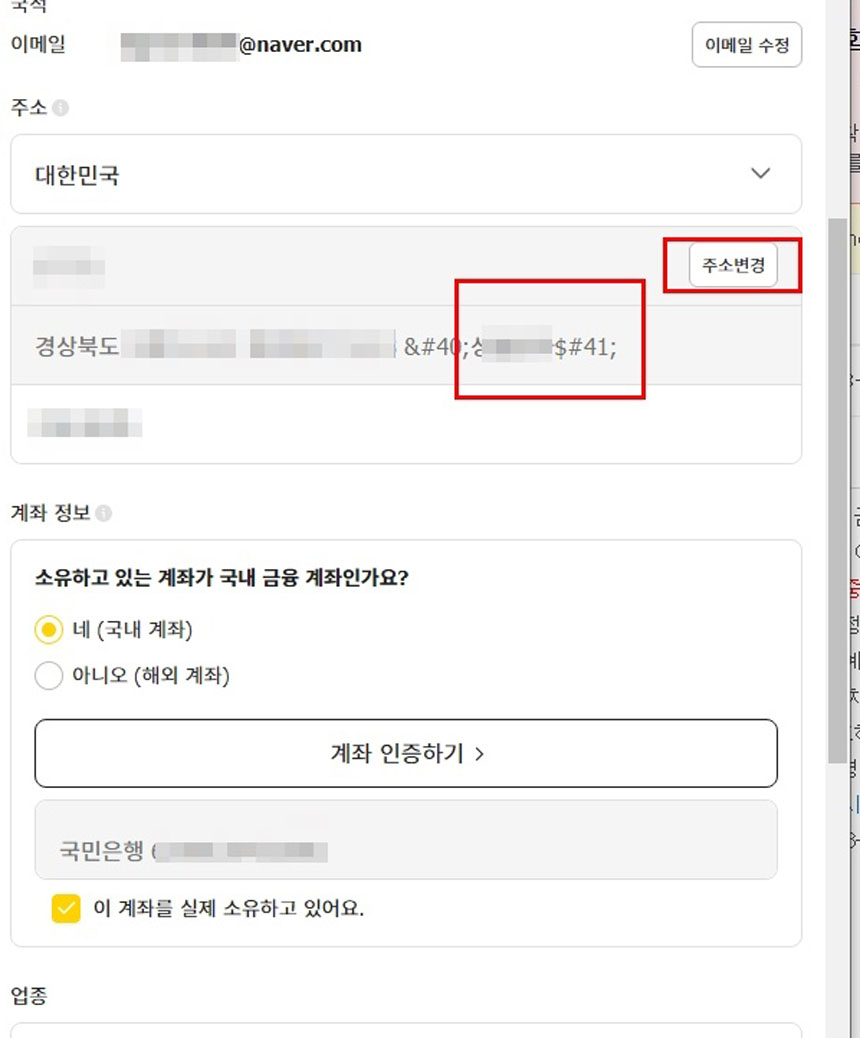
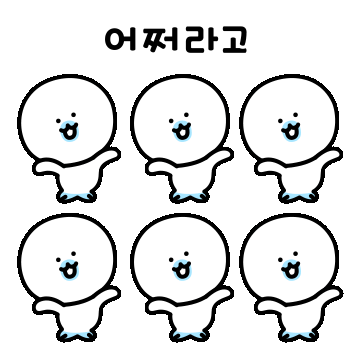
그래도 오류 나서 크롬브라우저 말고 네이버 웨일 브라우저에서[주소변경]을 했습니다.
그랬더니 주소부분에 특수문자가 사라졌습니다.
저는 크롬브라우저에서 진행해서 주소오류가 났습니다.
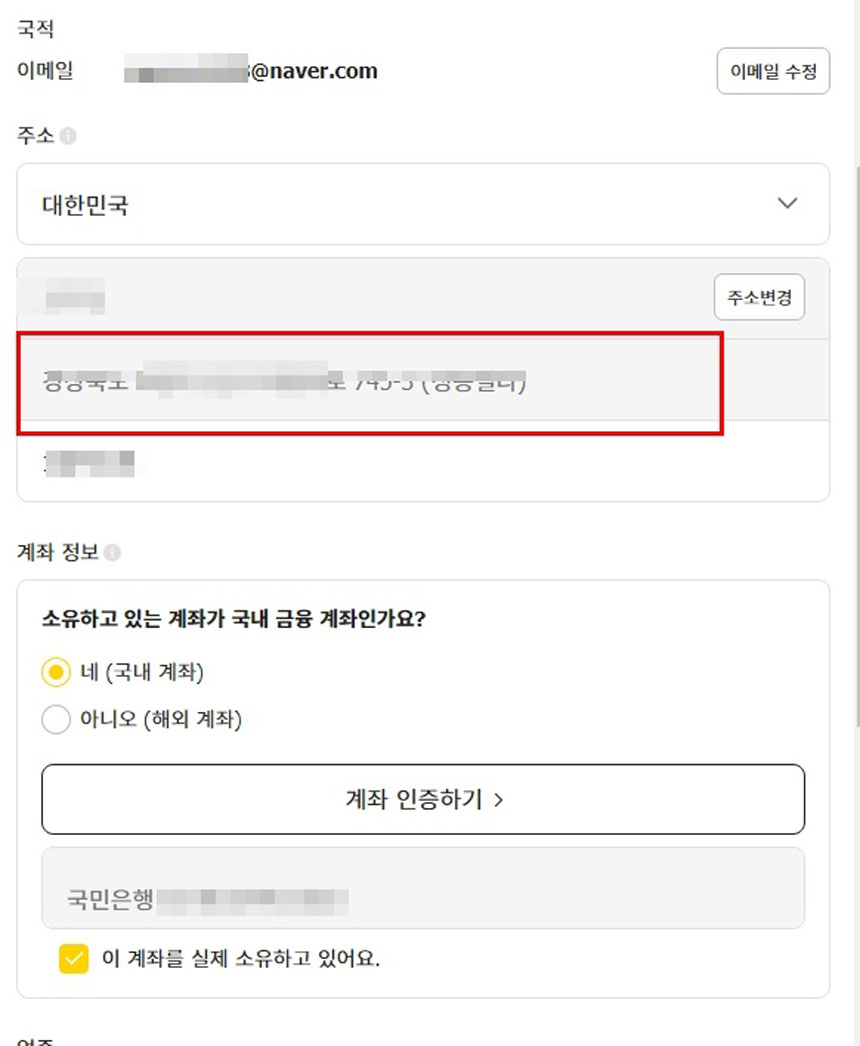
이제는 3개월 안에 발급받은 사업자등록증을 업로드 해주어야합니다.
저의 사업자등록증은 3개월이 지나버려서 국세청에서 다시 재발급 받아야합니다.
사업자등록증 재발급
국세청에 로그인을 한 뒤 상단메뉴에서 [민원증명]-[사업자등록증 재발급]을 클릭해주세요.
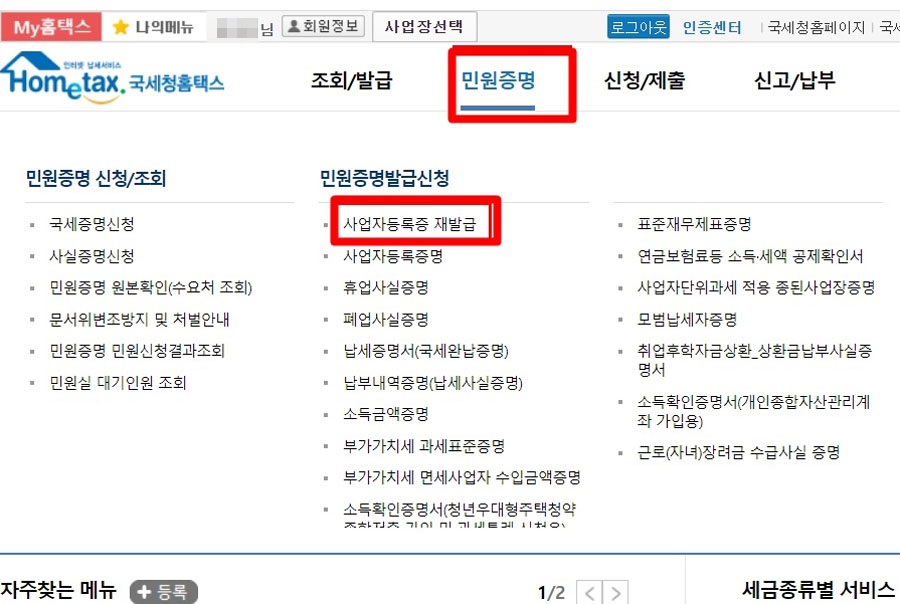
기본인적사항은 자동으로 나타날 것이고,
아래 발급사유를 간단히 적고 [신청하기]를 클릭해주세요.
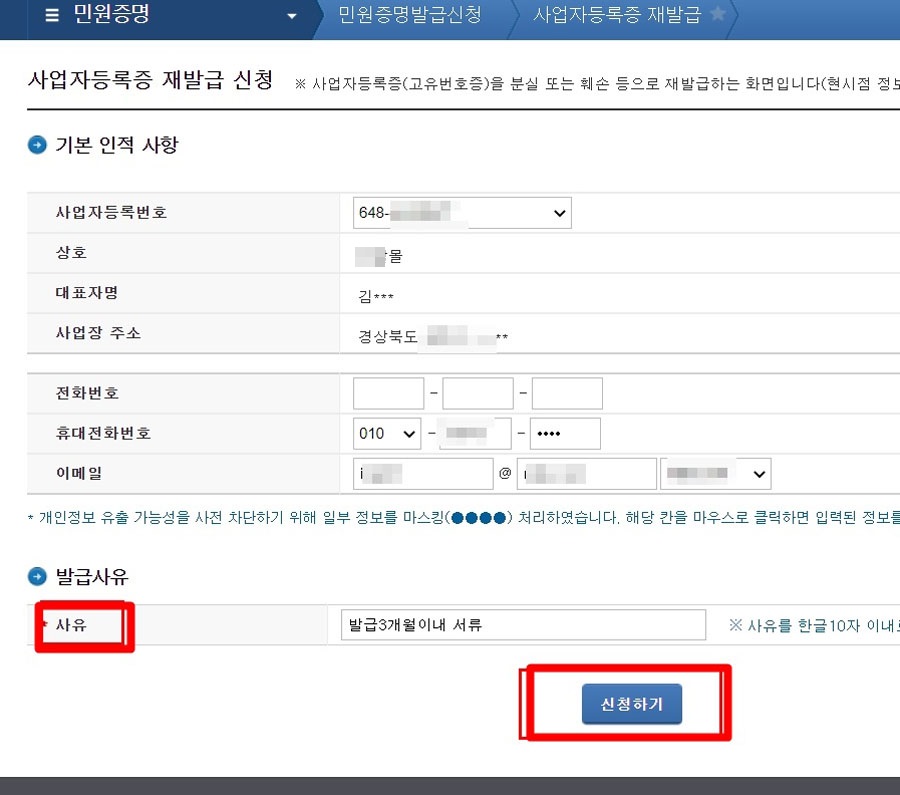
바로 발급이 되었습니다.
발급번호를 클릭해주세요.
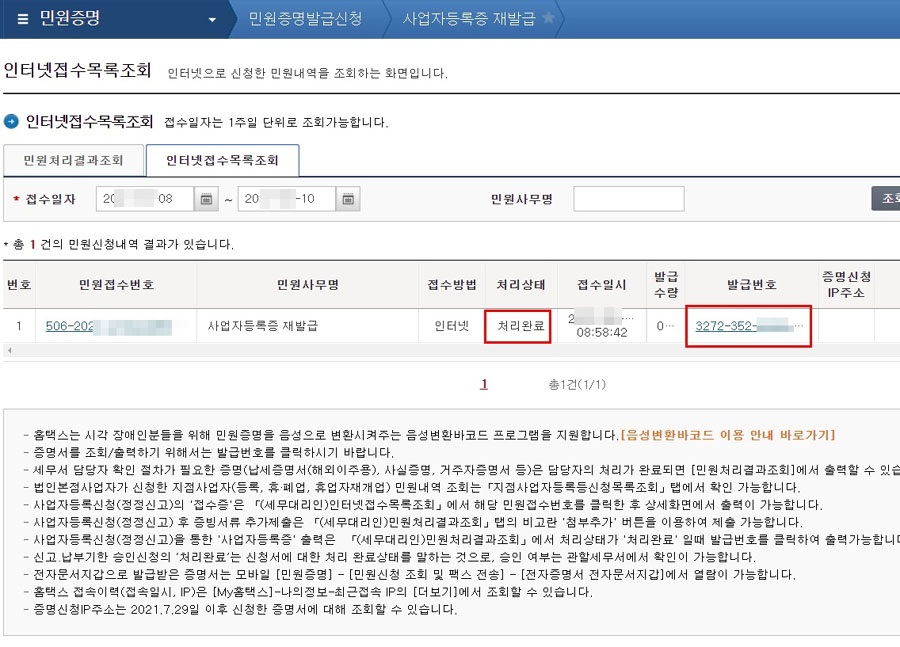
[인쇄]버튼을 클릭해주세요.
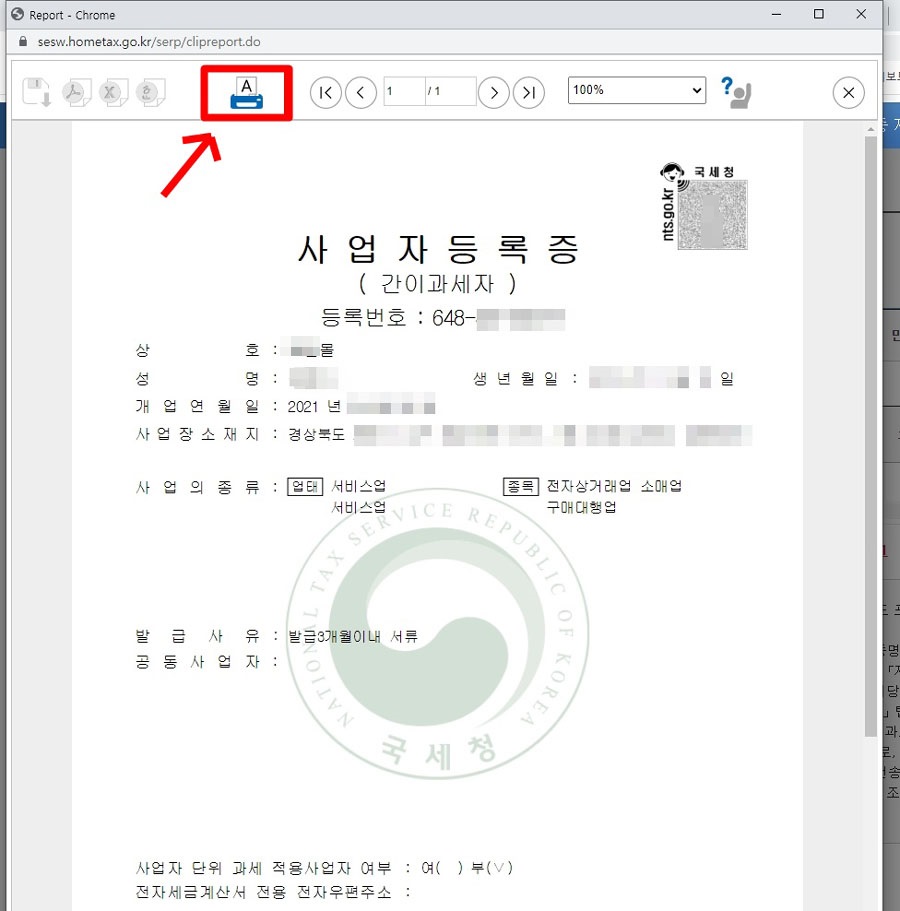
우측 인쇄대화상자에서 [대상]에 “PDF로 저장”으로 선택해주세요.
이렇게 하면 PDF파일로 저장을 할 수 있습니다.
자신이 원하는 위치에 저장해주세요.
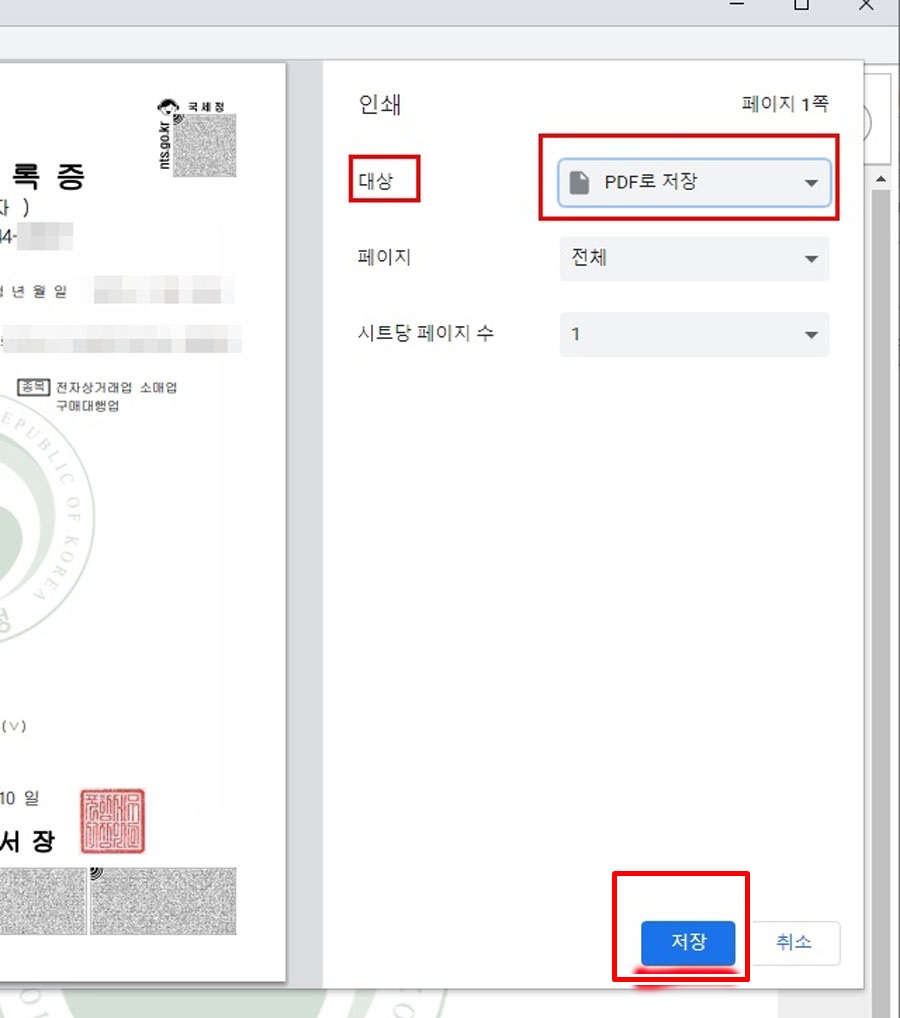
이것을 이제 JPG파일로 변환하겠습니다.
iLovePDF | PDF를 즐겨 쓰시는 분들을 위한 온라인 PDF 툴
iLovePDF는 PDF 파일 작업을 위한 온라인 서비스로 완전히 무료이며 사용하기 쉽습니다. PDF 병합, PDF 분리, PDF 압축, 오피스 파일에서 PDF로, PDF에서 JPG로 변환 등!
www.ilovepdf.com
[PDF-JPG변환]을 클릭해주세요.
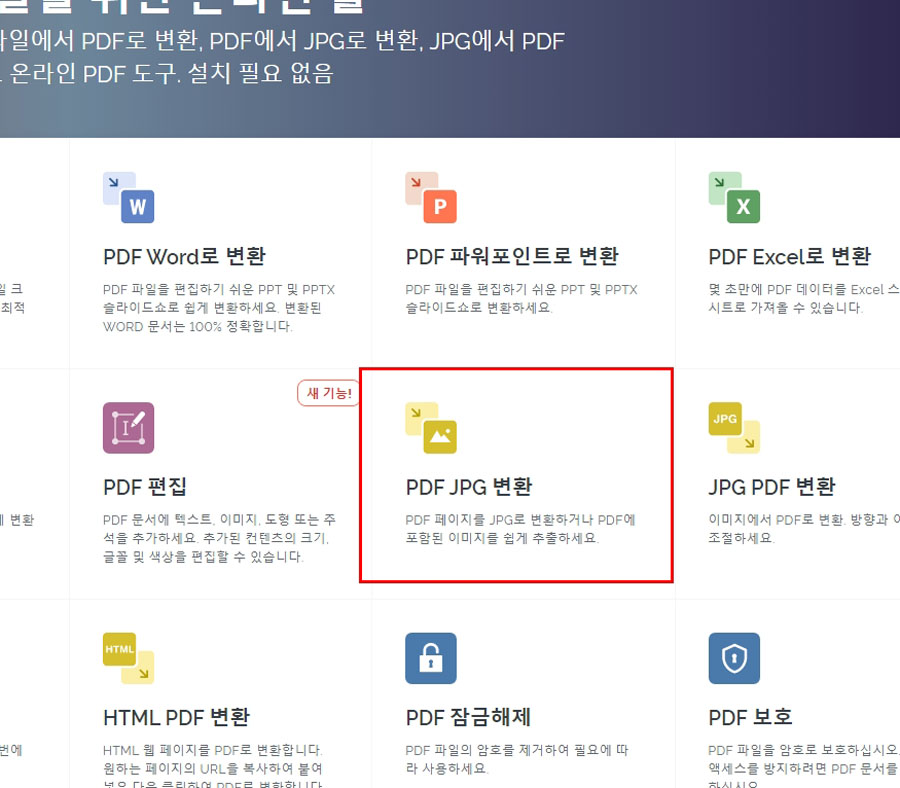
저장된 사업자등록증 PDF파일을 사이트 안에 끌어 넣던가 경로를 찾아 업로드해주세요.
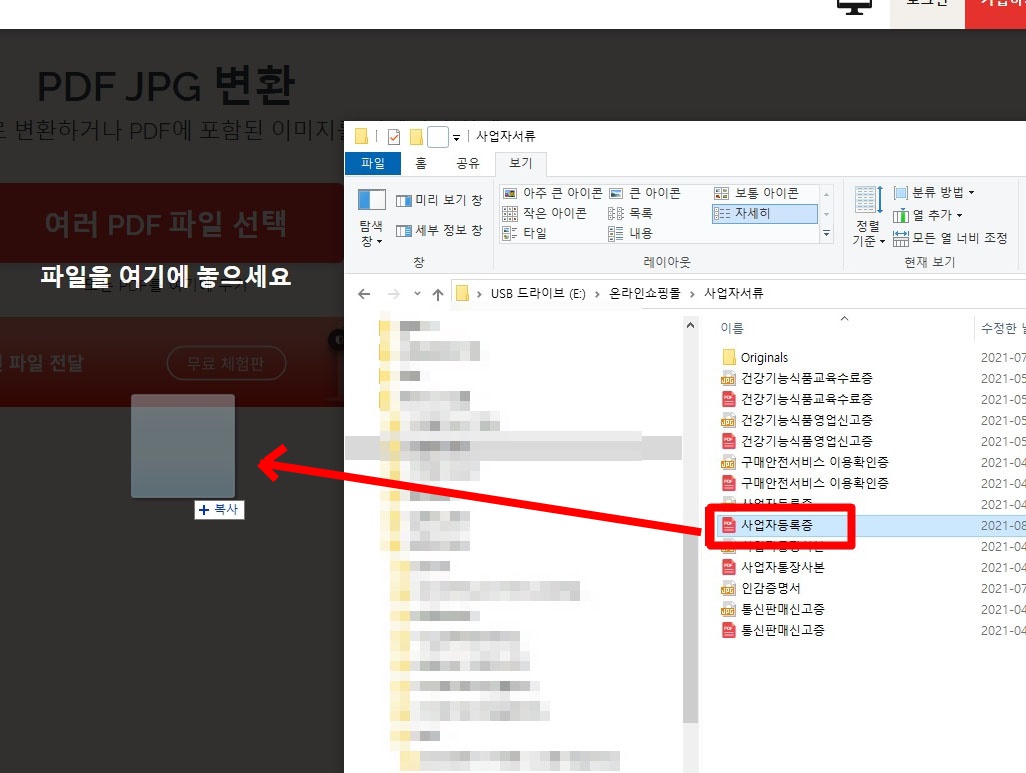
우측아래 [JPG로 변환]을 클릭해주세요.
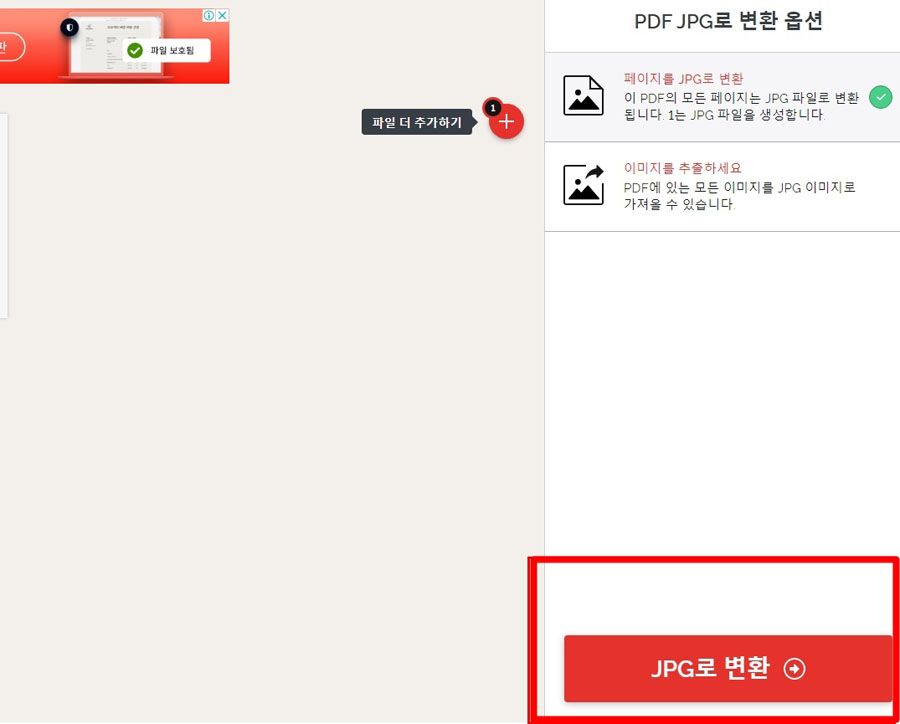
[JPG이미지 다운로드]를 클릭해서 저장해주세요.
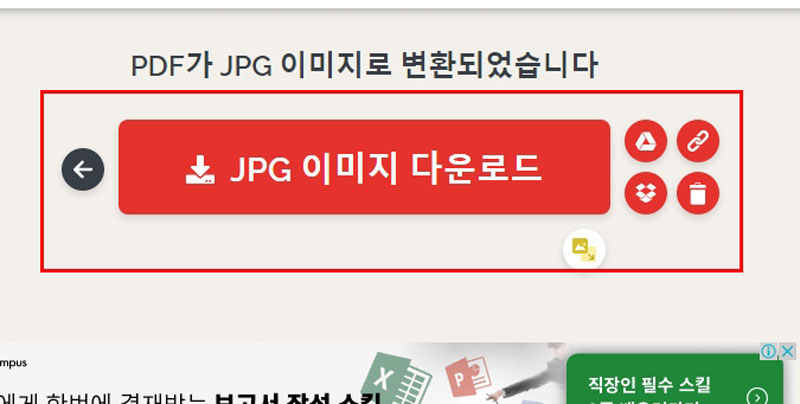
이제 다시 지마켓 [정보수정]을 계속해서 진행하겠습니다.
지마켓 고객확인제도 정보입력 마무리
아까 하던 부분의 마지막에 있는 [사업자 등록증] 부분에 [파일변경]을 눌러주세요.
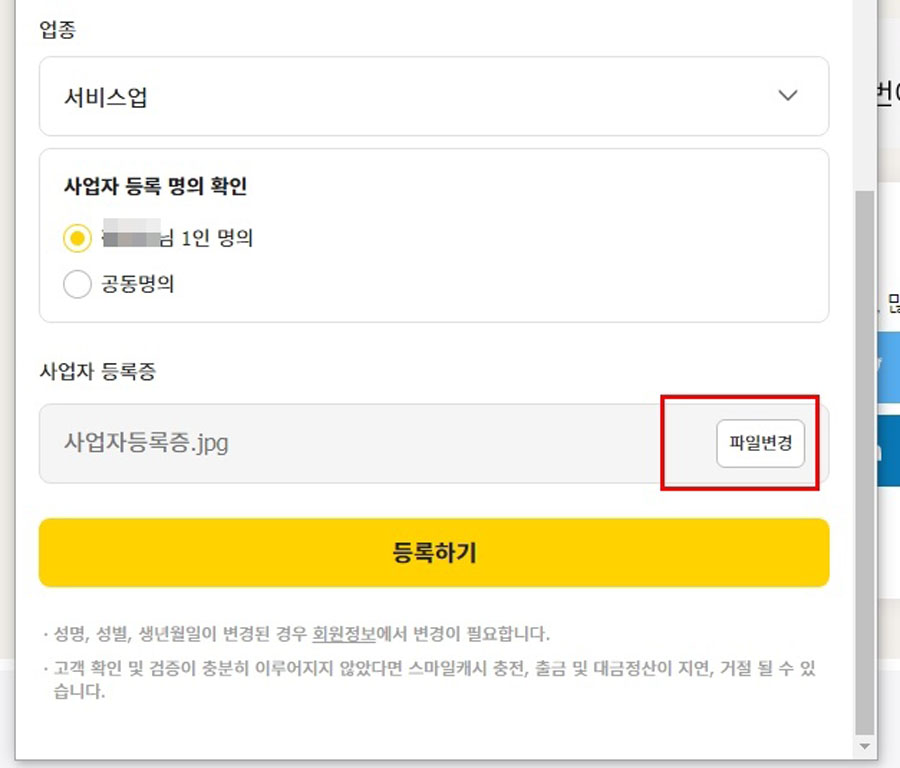
[파일선택]을 클릭해 방금 만든 사업자등록증 JPG파일을 업로드해주세요.
업로드하니
아~ 또 시스템장애라고 나오네요..
하필 이때 운이 없는 건지...정말 어렵네요.

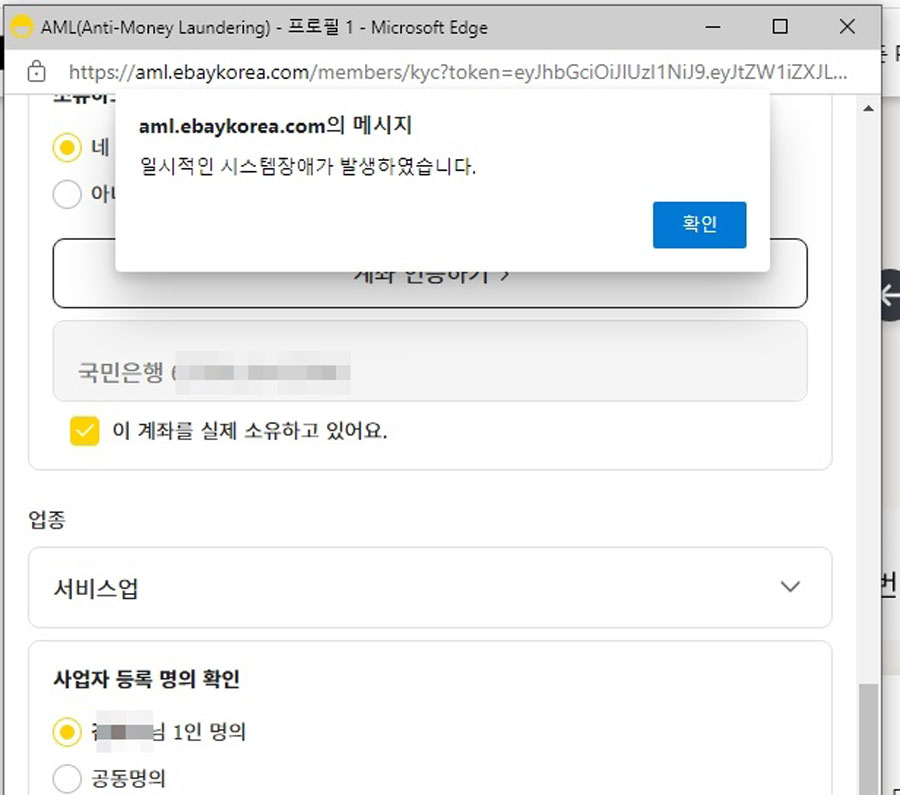
잠시후 다시 접속해서 한 번 더 진행하니 이제 접수되었습니다.
또 최대 5일을 기다려야합니다.
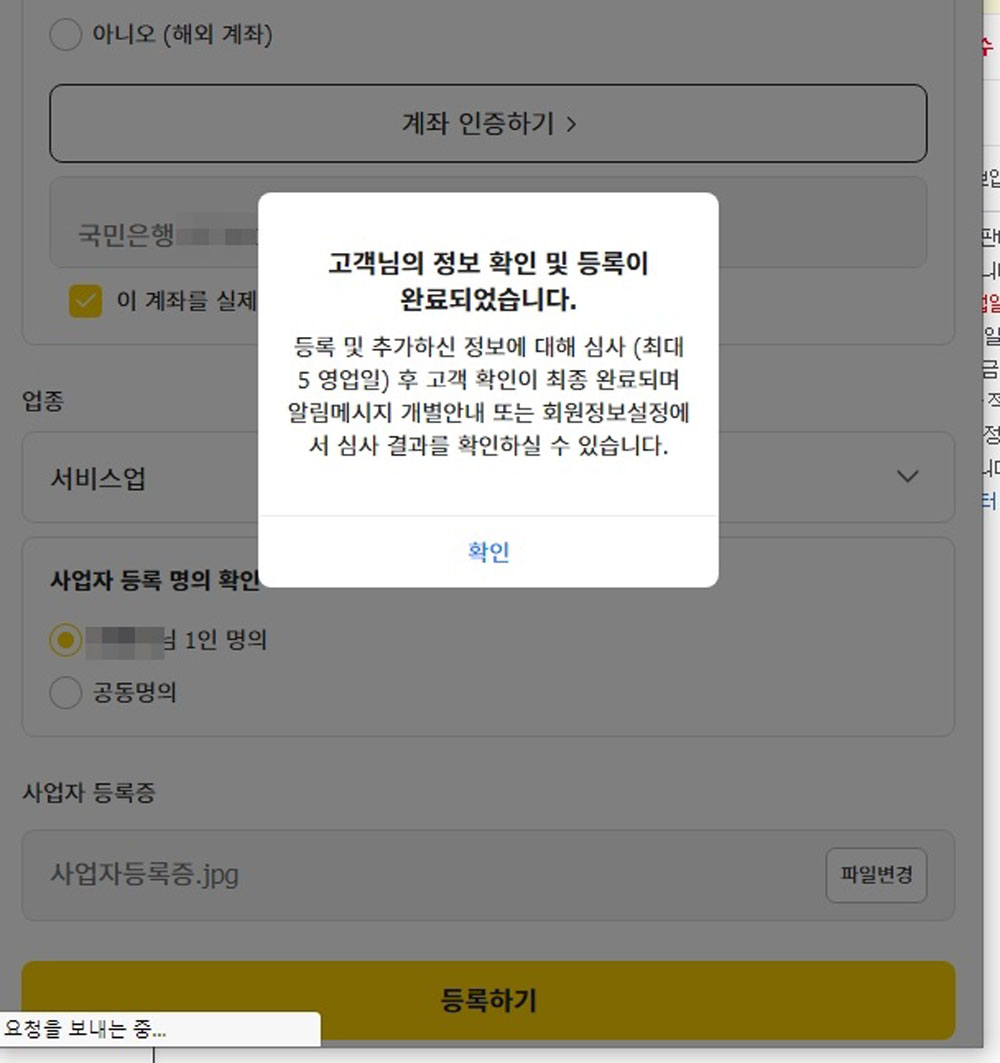
드디어 고객확인제도 정보가 [승인]이 났습니다.
이제 정산대금 출금이 가능합니다.
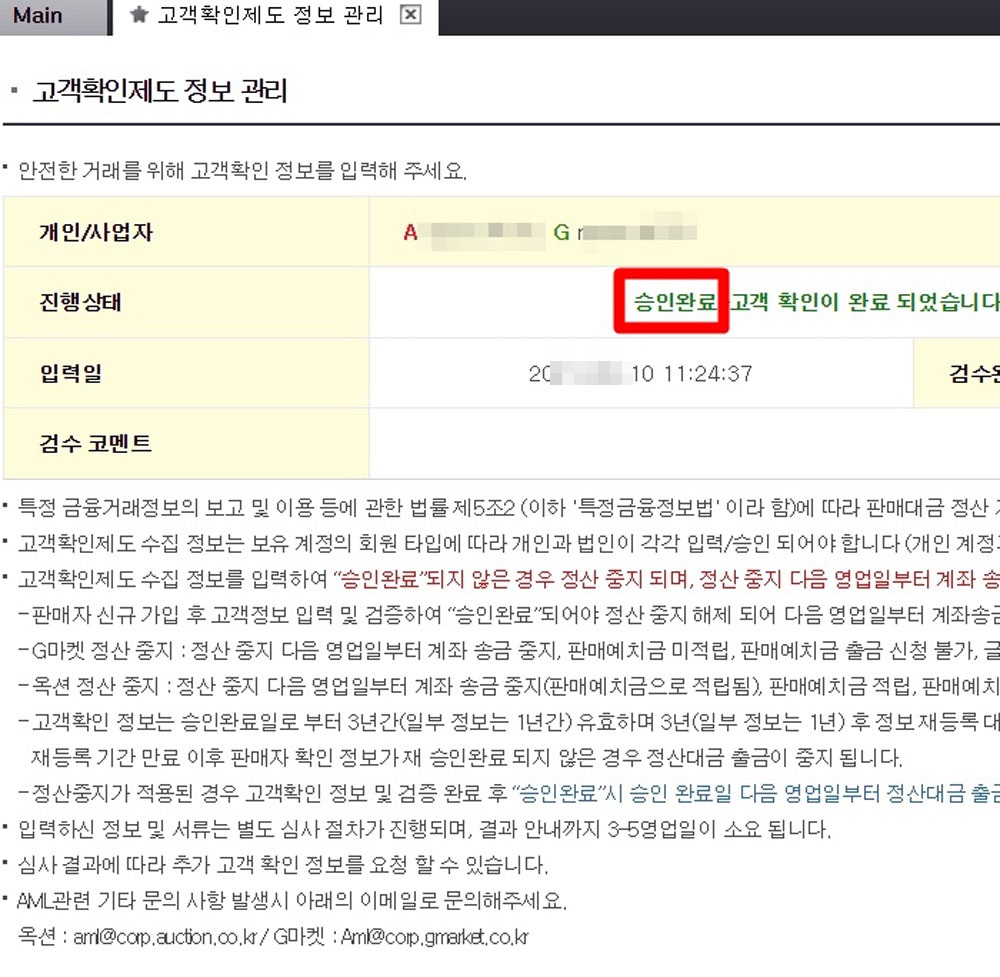
이렇게 어렵사리 지마켓 판매자 회원가입과 모든 승인이 났습니다
다음시간에는 옥션에 판매자 회원으로 가입을 해 볼게요.
이 글이 도움이되셨다면 댓글, 애드 꾹♥
그럼 다음에 또...

'판매플랫폼' 카테고리의 다른 글
| EP70 ESM 옥션 지마켓 상품등록1 카테고리 설정하는 법 (0) | 2022.01.23 |
|---|---|
| EP68 옥션 판매자회원 가입하기 (0) | 2022.01.18 |
| EP64 스마트스토어 노출관리 알아보기 (2) | 2021.12.24 |
| EP63 스마트스토어 스타트제로 수수료 (0) | 2021.12.19 |
| EP62 스마트스토어 반품절차 (0) | 2021.12.14 |




댓글